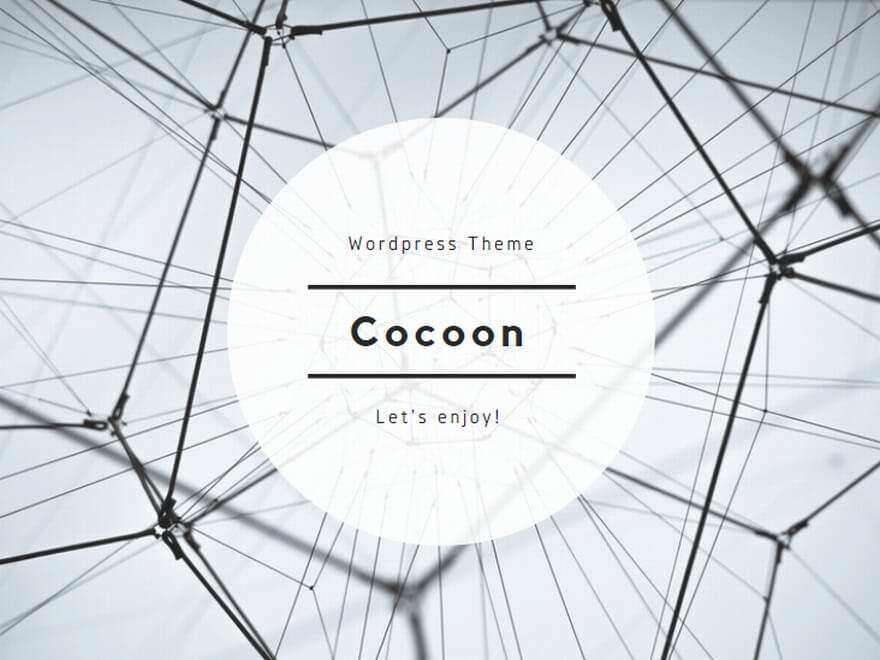このブログ(英語:blog)に御訪問頂き、誠にありがとうございます。
リンクを 貼 らせて頂いております。紫色のブログタイトルをクリック(英語:click)(もしくはタップ[英語:tap])して頂きますと、過去のブログ記事に移行します。(^O^)
さて、去る 5年前の10月2日(水)の「パソコンの教訓・3」のブログの上段に、
「(前略)去る 昨年の8月12日(日)の『パソコンの教訓・2』のブログの上段に、
『(前略)去る3月15日(火)の【パソコンの教訓】のブログの上段に、
【(前略)去る2月25日(木)の〖バック・アップ ・2〗のブログ の中段に、
〖(前略)昨日、パソコン(英語:personal computer)が操作不能で再起動も出来なくなりました。 所謂、〔フリーズ(英語:frieze)〕です。御承知のように、〔フリーズ〕とは 〔凍る〕 や 〔固まる〕という意味がある言葉です。このようなことは、以前もありました。すなわち、前述の 去る10月4日(日)の〔外付けハード・ディスク〕のブログ の上段に、
〔(前略)去る7月25日(土)の〘パソコンの停電対策〙のブログ の上段に、
〘(前略)約28年前、パソコンの初期の製品であるマッキントッシュ・プラス(Macintosh Plus)(昭和61年[1986年]1月発売)を購入致しました。大きな外付けハード・ディスク(英語: external hard disk)でしたが、容量は20MB(英語: megabyte)でした。最近では、DVDレコーダー(英語:DVD recorder)のハード・ディスクや外付けハード・ディスクでも、2TB(英語: terabyte)の容量の製品が当たり前であります。2TBの容量と言えば、20MBの容量の10万倍で 御座います。今から考えますと、20MBの外付けハード・ディスクと言えば、おもちゃみたいなものですね。(中略)機会があり、このことを複数の電気店の店員に話しましたら、 頷いていました。(後略)〙と記させて頂きました。前述致しましたように、その某・家電量販店で外付けハード・ディスクを勧められましたので、この2TBの容量の製品を購入致しました。(後略)〕と記させて頂きました。このマッキントッシュ・プラスのときは、パソコンが動かなくなることが 度々 ありました。それで、当初 取り付けの 為の 出張の 方に教えられた通りに 強制終了しました。 度々行うと パソコンに影響を与えますが、強制終了しか対処法がないとのことでした。最近のパソコンで 強制終了する 為には 電源ボタン(英語:button)を押せばいいのですが、このマッキントッシュ・プラスのときは 本体内部のスイッチ(英語:switch)に触れて 電源を切り もう一度 起動しました。(後略)〗と記させて頂きました。過日も、再起動しました処 再起動が終わりませんでした。去る1月15日(金)の〖ノート・パソコンの購入〗のブログに記させて頂きましたパソコンのことであり、まだ 購入して 約2ヶ月です。約一時間 待ちましたが、再起動の画面のままでした。それで、上記にように 電源ボタンを押しました。ところが、反応しませんでした。この操作を繰り返す内に、 漸く パソコンの画面が、某・電機メーカー(英語:maker)のロゴ(英語:logo)が描かれた画面になりました。上記のときは、この画面で フリーズしました。今回も 同様に この画面で フリーズしました。ところが、今度は 電源ボタンを押しても 全く反応しませんでした。そこで、インターネット(英語:internet)で調べて 電灯線を抜くことにしました。 次に、バッテリー(英語:battery)を 外すことにしました。ところが、添付品として 付属している説明書を読みましたが、バッテリーが備わっている場所が どこにも記述されていませんでした。パソコンの底を見ても、説明が書かれてありませんでした。結局、このパソコンは、バッテリーを取り 外すことが出来る機種ではありませんでした。このことが 分かりました。よって、某・電機メーカーに電話することにしました。これ 迄 この某・電機メーカーの機種は windowsのO.S.(英語:operating system)のみでも XP、Vista、windows 7 そして windows 10 を搭載した機種を数台以上使って来ましたが、電話で 訊くことは 初めてのことです。すると、50分 掛かっても 電話が 繋がりませんでした。そして、 漸く 繋がりました。この某・電機メーカーの 方(女性)に状態を話しますと、前述の 去る2月25日(木)の〖バック・アップ ・2〗のブログ で言及致しました 外付けハード・ディスク(英語: external hard disk)が付いているので、電源ボタンが反応しないのではないか とのことでした。それで、外付けハード・ディスクを 外すように言われました。但し、外付けハード・ディスクのランプ(英語:lamp)が 点いています。ランプが 点いているときに 外付けハード・ディスクを 外すと、このハード・ディスクが 壊れることがあるとされています。そのことを話しましたら、電灯線を抜いて バッテリーが切れることを待っても 電源が切れることにおいては同じことだ とのことでした。だから、外付けハード・ディスクを 外すように とのことでした。その言葉に従って 外付けハード・ディスクを 外しました。それから、電源ボタンを 10秒以上 押すように言われました。しかし乍ら、電源ボタンを押しても 状況は同じであり フリーズしたままです。そのことを伝えましたら、バッテリーが切れる時間を調べるとのことでした。そして、4時間とのことでした。また、その時間が経過した 後に連絡することになりました。このことから 電灯線を抜くことは 正解だったのです。但し、前述致しましたように バッテリーを取り 外すことが出来ないので、バッテリーが切れる 迄 放電させる必要があります。なお、インターネットで調べて パソコン本体に不必要な電気が帯電していると 正常に起動しない場合があり 放電(帯電している電気を放出)する必要があるとのことでしたので、このことも考慮致し 電灯線を抜きました。
電灯線を抜いてから、約2時間 位して、パソコンの画面が真っ黒になりました。 漸く バッテリーが切れたのですね。それで、電灯線を 繋ぎまして 電源ボタンを押しました。すると、今度は、誠に有り難いことに 立ち上がりました。(中略)
そこで、予防の 為に、BIOSを初期化する(パソコン購入時の状態に戻す)ことになりました。初め BIOS と聴いたときに、バイアス(英語: bias)と聞こえました。電子回路では、バイアスという用語もあるからです。それで、明確化(英語:clarification)(精神分析の用語です)する 為に 繰り返しました。バイアスに 因ませて頂きますと、バイアス抵抗 そして トランス・リニア・バイアスなどの言葉があります。動作の基準として あらかじめ回路に付加しておく電圧、電流 そして 磁気のことです。
話を戻しますと、BIOSを初期化することは 不必要かもしれないが、予防の 為とのことでした。BIOSを初期化すると、内蔵のハード・ディスクから立ち上げることを設定出来る とのことでした。内蔵のハード・ディスクから起動する設定になっていたかもしれないが、 飽くまでも 予防の 為とのことでした。BIOSを初期化することは、インターネットで調べれば 掲載されていますし、それ 程 たいへんなことでは 御座いません。但し、ここでも 教訓があります。すなわち、BIOSを初期化しても データ(英語:data)に影響はありませんが、まずは 日付や時間が変わってしまい、そのままでは 特に インターネット上で 不具合が起こるとされています。BOOT順位の変更だけであれば、BIOSを初期化する必要はなく、そのBOOT順位の設定だけを変えればいいようです。原因をある程度 推測出来ないのであれば、安易にBIOSを初期化しないほうがよいようです。 後になって インターネットで調べましたら、BIOSを初期化してしまうと、 割りと高い確率で O.S.そのものが起動しなくなってしまうことがあるそうです。
前述致しましたように 電話を 掛けるのは 今回が初めてですが、最後に、極力 今後は 電話を 掛けて 煩わすことがないようにします と伝えました。すると、 繋がるのに 数十分 掛かることがありますが、どうぞ 利用して下さい とのことでした。 因みに、今回は 時間を取ることが出来るとき 迄待ってから 連絡しましたので、数十分 待って 誠に有り難いことに 繋がりました。電話で順番を待っているときに、順次 繋ぎます というメッセージ(英語:message)が入りましたので、途中で 電話を切ってしまったら おそらく 最初から 再度 待たなければならないと存じます。仮に 途中で用事が入ったら、電話を切らなければならない必要に迫られるかもしれません。これは、本当に 時間の余裕のあるときしか 連絡することは 適わない と思われました。(後略)】と記させて頂きました。
ならびに、去る 昨年の1月25日(水)の【パソコンのこと(両親の食事)】のブログの上段に、
【(前略)過日も、パソコンの通常操作中に 〖問題が発生したため PCを再起動する必要があります。エラー情報を収集しています。自動的に再起動します。〗との表示が出ました。このエラー情報を収集している 為か、再起動に入る 迄に時間が 掛かりました。上記のように このパソコンは購入して まだ 1年未満ですが、このようなことは、ときどき起こります。最近では、先月 すなわち 12月下旬にも起こりました。この問題と可能な解決方法の詳細については、以下(U.R.L.が示されました)を参照にして下さい とのことでした。それで、このU.R.L.を打ち込みましたら 〖問題が発生し PC が予期せずにシャットダウンまたは再起動した場合、STOP エラー (“ブルー スクリーン” エラーとも呼ばれる) が発生する可能性があります。この種類のエラーが発生した場合、お使いの PC の電源をオンにしても、画面に [スタート] メニューやタスク バーなどが表示されません。〗と書かれてありました。そして、今回、〖パソコンの画面が、某・電機メーカー(英語:maker)のロゴ(英語:logo)が描かれた画面になりました。上記のときは、この画面で フリーズしました。〗と 前述致しましたように、また この画面で フリーズしました。上記のように、外付けハード・ディスクを 外し、 更には バッテリーが切れる 迄 放電させる必要があるか と思われました。前述致しましたように 電源ボタンを押しても 全く反応しなければ、そのように対処しなければなりません。これは、時間が 掛かるかもしれない と思われました。しかも、その間 当然のこと 乍ら、パソコンを使うことは出来ません。そのうえ、日曜日であり 某・電機メーカーは 休みですので、電話で 訊くことは 適いません。その 為、祈るような気持で、電源ボタンを 10秒以上 押しました。すると、誠に有り難いことに 今回は、この電源ボタンが反応してくれました。(後略)】と記させて頂きました。
ときに、昨日、上記のように このパソコンで 度々 起こることですが、またしても 同様に 下の画像(すかさず 消える前に、写真を撮影りました)のように 【問題が発生したため、PC(パソコン)を再起動する必要があります。エラー情報を収集しています。自動的に再起動します。】と表示が出ました。
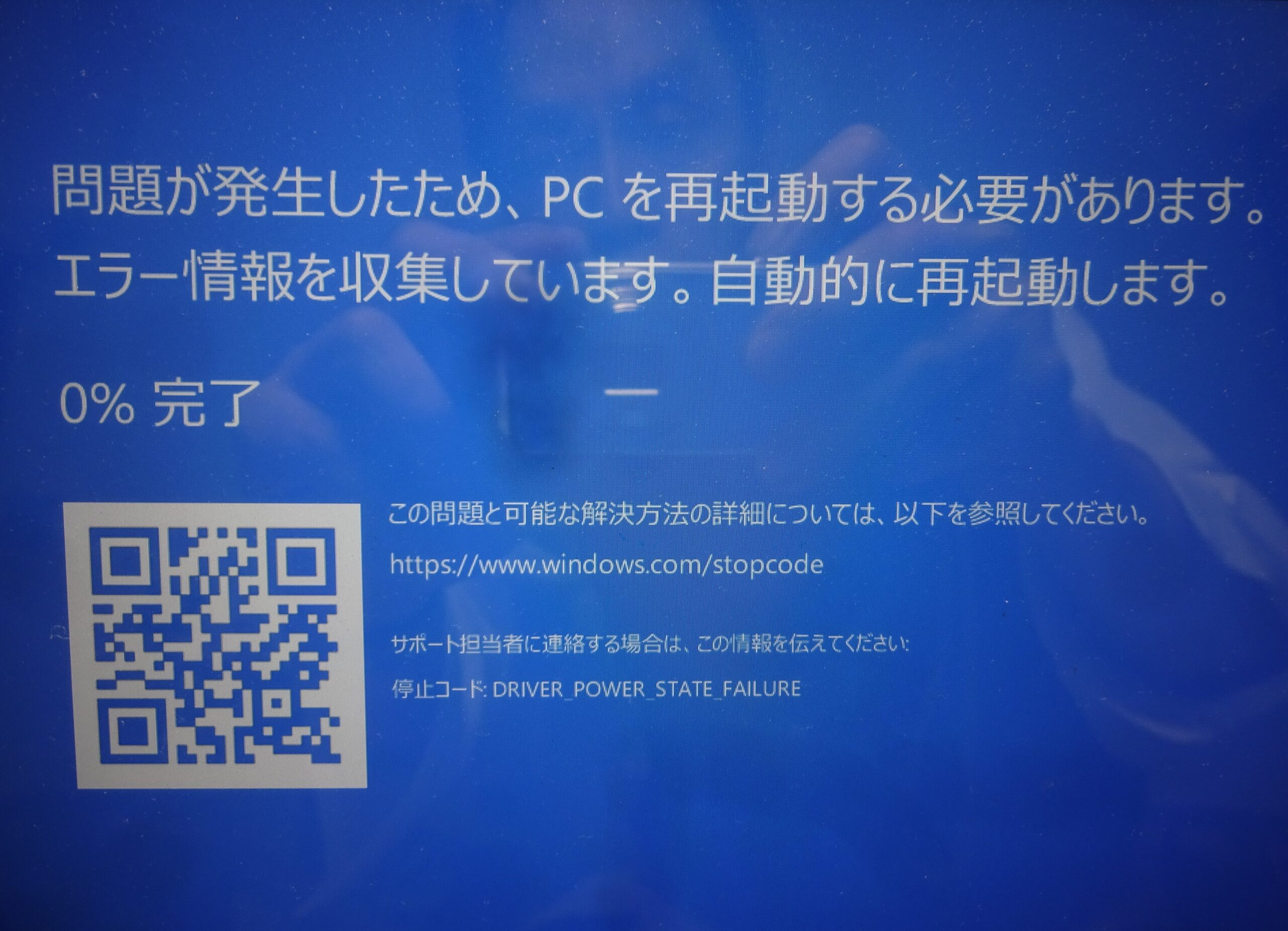
表示された パソコン画面
今迄 ですと、この状態から 暫く 待つと 某・電機メーカー(英語:maker)のロゴ(英語:logo)が描かれた画面になるのですが、今回は そうなりませんでした。BIOSの画面が開いたままでした。しかも、約一時間半以上 待ちましたが、このBIOSの画面のままでした。それで、上記から 約2年5ヶ月が経過していまして、前述の【どうぞ 利用して下さい。】の言葉を思い出し、その某・電機メーカーに 再度 2回目の電話をすることにしました。ところが、電話が塞がっているので 電話番号を登録して 後程 連絡する とのことでした。それで、午前11時50分頃電話して、約1時間20分後の午後1時9分に電話連絡がありました。そこで、状況を説明しました。すると、上記と同様に BIOSを初期化する(パソコン購入時の状態に戻す)ことになりました。ところが、この作業を行いましても、某・電機メーカーのロゴが描かれた画面にはなりませんでした。そして、電源ボタンを押して 強制終了して もう1度 この操作を行うように言われました。なお、言われた通りに BIOSを初期化する操作を行いましたが、やはり 某・電機メーカーのロゴが描かれた画面にはなりませんでした。
ところで、上記のように このパソコンは、バッテリーを取り 外すことが出来る機種ではありません。それで、前述致しましたように バッテリーを取り 外すことが出来ないので、必要に応じて このパソコンに電力が供給されない状態にする為には、バッテリーが切れる 迄 放電させるべく 待つ必要があります。因みに、今回は、この操作の替わりに、パソコンの下面の バッテリーが収納されている 蓋を ネジを 外して 開くように言われました。それで、5本のネジを 外して 開きました。なお、少し 開けばいとのことでしたので、そのように 蓋を浮かしてから 元に戻しました。序で乍ら、おそらく この操作で、このパソコンに 一時的に 電力が供給されない状態になった ということなのでありましょう。そして、もう1度、BIOSを初期化する操作を行うように言われました。ところが、やはり 某・電機メーカーのロゴが描かれた画面にはなりませんでした。このことを話しますと、修理になるとのことでした。それで、状況を もう1度 詳細に伝えましたら、パソコンの初期化をしてみましょうとのことでした。但し、このパソコンの初期化を行いますと、データも消えてしまうことになります。しかも、このパソコンの初期化を行 っても、直るかどうか分からないとのことでした。しかし乍ら、他に方法がないので、このパソコンの初期化を行うことにしました。それで、上記と同様に 一旦 電源ボタンを押して 強制終了しました。そして、電源ボタンを押しましたら、誠に有り難いことに 某・電機メーカーのロゴが描かれた画面になりました。某・電機メーカーの 方には、上記の過程が 何であったのか 夢を見ているようです と回答しました。但し、この某・電機メーカーの 方によりますと、このパソコンは 不安定になっているので、また 何かあったら 電話連絡して下さい とのことでした。(後略)』と記させて頂きました。そして、過日 この同じパソコンに関してであります。すなわち、ディスク・ドライブに不具合が生じました。つまり、ディスクを入れても 『ディスクを入れて下さい』という表示が出て 反応せず 認識されず フォーマットされないのです。因みに、去る7月7日(日)の『C.D.ラジオ・カセット・レコーダーの修理』のブログの上段に、
『(前略)去る 昨年の4月1日(日)の【C.D.ラジオ・カセット・レコーダー(父親の食事)】のブログの中段に、
【(前略)一昨日、新品の この同じ C.D.ラジオ・カセット・レコーダーを もう1台 入手しました。因みに、一昨日 すなわち 3月30日(金)の〖家政婦の送別・4〗のブログの中段やや下に、
〖(前略)(ヘルパー[英語:helper][日本語:家政婦]によりますと、)カセット・テープを聴くことが出来ない とのことでありましたので、下の画像の (母親が使用していた) ラジオ・カセット・テープ・レコーダー そして C.D.ラジオ・レコーダーを差上げました。(後略)〗と記させて頂きました。なお、この新品のC.D.ラジオ・カセット・レコーダーは、それらの代わりの機種であります。(後略)】と記させて頂きました。上記の2台のC.D.ラジオ・カセット・レコーダーは、同じ機種です。ところが、昨年の 10月25日に、この機種の無償修理のお知らせが掲載されました。すなわち、光学ピック・アップ部品が 原因で、C.D.が 再生出来ないなどの症状が発生する場合があることが判明した とのことでした。それから、製造番号で 4000001~4015592が 対象製品でした。そして、この中に 購入した内の 一台の製品が 含まれていました。それで、とうとう 今朝 この製品に 示唆された症状が出てしまいました。つまり、指定された症状の通りに C.D.を挿入しても、液晶画面に“no C.D.”と表示されて 再生出来ないのです。そこで、製造番号を調べて 記入して、WEBからの申込み (引取修理)を致しました。(後略)』と記させて頂きました。すなわち、このときのように、ディスク・ドライブの光学ピック・アップ部品(レンズも含まれます)が原因であるのではないか と思われました。それで、前述の『どうぞ 利用して下さい。』の言葉を思い出し、本日 すなわち 10月2日(水)に、上記の 某・電機メーカーに 再々度 3回目の電話をすることにしました。そして、上記の症状を伝えました。すると、最初 某・電機メーカーの 方から ディスクを 裏にして 入れていないですか との失礼な質問がありました。しかし乍ら、このような失礼な質問も、マニュアル化されて 必ず 質問すべき項目になっているのであろうと思われました。それで、今迄 ディスクを 裏にして 入れたことは ありません と回答しました。
また、音が出ないことがありますか と尋ねられました。
しかも、使用している Blu-ray ディスクが 何であるかを尋ねられました。おそらく 粗悪品のBlu-ray ディスクを用いているとの選択もあると思われたからでありましょう。それで、某・有名ブランドである Blu-ray ディスクであり、速度を抑えた 1倍~2倍速という 安定した Blu-ray ディスクを用いていると回答しました。因みに、去る 昨年の6月12日(火)の『デスクトップ・パソコンの出張パソコン・サポート』のブログに記させて頂きました 出張パソコン・サポート(英語:support)の 方によりますと、処理速度は 速い方が いいのですが と話しましたら、4倍速のBlu-ray ディスクよりは 処理速度は 遅いですが、当方が用いている1倍~2倍速のそれの 方が 安定している との旨でありました。
それから、今回も、BIOSを初期化する(パソコン購入時の状態に戻す)ことになりました。因みに、BIOSを 初期化しても、データは保存されます。
ところが、BIOSを初期化しても、ディスク・ドライブの症状は 改善しませんでした。すなわち、某・電機メーカーの 方は ソフト・ウェア(英語: software)に原因があると思ったようですが、ハード・ウェア (英語: hardware)に原因があることが濃厚になりました。それで、この某・電機メーカーの 方の提示により 修理することになりました。なお、修理の際に パソコン内部のハード・ディスクのデータが失われたときの対処法の話をしましたが、この某・電機メーカーの 方によりますと 分からないとのことであり、使い方相談に連絡して欲しいとのことでした。(後略)」と記させて頂きました。
および、去る 5年前の10月11日(金)の「パソコンの教訓・8・前編」のブログの中段やや下に、
「(前略)一昨日 すなわち 10月9日(水)の『パソコンの教訓・7』のブログの中段やや下に、
『(前略)本日 すなわち 10月9日(水)の【パソコンの教訓・6】のブログの下段に、
【(前略)去る10月5日(土)の〖パソコンの教訓・5〗のブログの下段に、
〖(前略)昨日 すなわち 10月4日(金)の〔パソコンの教訓・4〕のブログの下段に、
〔(前略)昨日の午後4時から 6時の間に、上記のように 修理に出す為に 引き取りに来る日程を決める 電話が入ることになりました。因みに、2時間もの幅を持たせてもらいたい とのことでした。それで、昨日の午後5時32分に、電話連絡が入りました。なお、この某・電機メーカーの 方によりますと、修理の進み具合は 電話で尋ねてもらいたいとのことでした。しかし乍ら、インターネットで 修理状況検索サービスを利用すると、修理の進捗情報が分かることを発見しました。すなわち、修理品を預けたときに 渡しされる宅配便伝票に 記載されている〘受付番号〙あるいは 〘お客様管理No.〙を半角数字で入力すればいいのです。序で乍ら、この某・電機メーカーの 方によりますと、修理品を預ければ この修理状況検索サービスのアイコンが現われるとのことでしたが、眉唾な情報と思われましたので 自分で調べました。すると、上記のように 修理品を預ける前でも、修理状況検索サービスのウィンドウがあったのであります。
次に、修理品本体以外に 領収書 や 購入時の メーカーの1年間の保証書を添付するかどうかを訊きました。すると、購入日時が分かる種類 すなわち 領収書は 必要であるが、購入時の メーカーの1年間の保証書は 過ぎているので 要らないとのことでした。因みに、パソコン購入時に 購入代金の5% すなわち ¥9,801円を支払って、3年長期保証を申し込みました。ところが、今年の1月13日に その期限が切れていました。それで、今年の7月24日に、某・メーカーの保証サービス月額版(月々、¥324円)を申し込みました。なお、パソコン発売日から 4年2ヶ月目迄 加入出来るとのことでありました。また、今年の8月から 月々 ¥540円になるという事情もありましたので、この保証サービス月額版に入りました。しかも、以前から このノート・パソコンは 調子が 不安定だったからでもあります。序で乍ら、この保証サービス月額版は 申し込み後 すなわち 加入後 4ヶ月目から保証開始するとのことでありましたので、その日が 丁度 10月1日でありました。
ならびに、その某・電機メーカーの 方によりますと、購入時に同封されていた パソコン修理チェック・シート(以下、P.C.修理チェック・シートと示させて頂きます)を記入してもらいたいとのことでした。因みに、現在 三台のパソコンを使用していますが、どのパソコンに同封されていた このP.C.修理チェック・シートでも いいとのことでした。しかし乍ら、誠に有り難いことに、そのノート・パソコン購入時 すなわち 約4年9ヶ月前に 同封されていた このP.C.修理チェック・シートを見付けることが出来ました。そして、その某・電機メーカーの 方によりますと、データの初期化について 同意してもらいたい とのことでした。なお、誠に有り難いことに 保証期間内なので ハード・ウェアの修理ならば 無償であるが、ソフト・ウェアが原因で 再セット・アップが必要なときには 有償であり ¥17,800円の支払いが 生じる とのことでした。
および、Windows起動時のユーザー名 と パス・ワードについてであります。すなわち、ユーザー名は NEC-P.C.user で起動するとのことでありました。また、パス・ワード すなわち 4桁のPINコードを記載してもらいたいとのことでした。
それから、上記の書類 と 修理品本体以外に、電源コード と A.C.アダプターを添付してもらいたいとのことでした。(後略)〕と記させて頂きました。そして、本日の午前9時から 午後0時迄 の間に、修理品本体を 回収に来る筈でした。しかも、来る直前に 電話連絡をしてくれることになっていました。ところが、午後0時を過ぎても 一向に 訪問される 気配がありませんでした。それで、大幅に遅れて 午後0時26分に来ました。そのうえ、電話連絡も ありませんでした。しかし乍ら、感謝の印と致しまして、宅配業者に 前日 購入して 冷蔵庫で冷やした 飲み物(乳酸菌飲料)を 2本手渡しました。因みに、この夏は 特に 暑かったので、〔この冷やした 飲み物で 涼んで下さい。〕と 毎回 必ず 言葉を添えました。

感謝の印として 宅配業者に 手渡した 飲み物(乳酸菌飲料)
(後略)〗と記させて頂きました。上記のように、インターネットで 修理状況検索サービスを利用すると 修理の進捗情報が分かることを発見しました。ところが、群馬県にある その某・電機メーカーの国内最大規模の修理拠点に 修理品が届いてから 2日が経ちましても、この修理状況検索サービスによりますと 〖入力された条件では、修理の受付がされていませんでした。〗とのことでした。因みに、〖修理受付番号〗 や 〖お客様管理No.〗は 何度も 確認して 間違いありません。なお、この某・電機メーカーの 方(女性)によりますと 4日で 返却出来るとのことでしたが、宅配業者に 預けてから 既に 4日が経過しています。しかも、上記のように 修理状況検索サービスにも 登録されていません。(後略)】と記させて頂きました。そして、本日の午前9時2分に、電話がありました。その際に 修理の進捗情報を知る為の 修理状況検索サービスにも 登録されていない(未だに、登録されていません)旨を伝えましたら、これに対しましては 何の説明もありませんでした。すなわち、この修理状況検索サービスは 機能していないということですね。
それで、結論としては、パソコンのハード・ディスクが壊れていた とのことでした。それで、このハード・ディスクを交換するが、入力されていた ソフト・ウェア や データは 消えてしまうので 入れ直さなければならない とのことでした。因みに、去る 昨年の6月12日(火)の【デスクトップ・パソコンの出張パソコン・サポート】のブログの冒頭に、
【(前略)去る5月30日(水)の〖デスクトップ・パソコンの購入〗のブログの中段に、
〖(前略)去る 一昨年の1月28日(木)の〔ノート・パソコンの購入 ・続報 2〕のブログ の上段に、
〔(前略)去る1月19日(火)の〘ノート・パソコンの購入 ・続報〙のブログ の上段に、
〘(前略)少なく見積もりましても データの移行だけで 32.000円以上もの作業費(追加料金)が 掛かります。(後略)〙と記させて頂きました。そして、過日の休日に 出張パソコン・サポート(英語:support)の 方が見えました。すると、真っ先に 個人のデータ(英語:data)は扱いません という誓約書に署名させられました。結局、データの以降は 自分でやらなければならない ということですね。前述の 去る1月19日(火)の〘ノート・パソコンの購入 ・続報〙のブログ の上段に、出張パソコン・サポートを申し込んだ 主な目的は、パソコンのデータ(英語:data)の移行である 旨を記させて頂きました。当てが 外れました。(中略)
話を戻しますが、前述のように パソコンのデータを移行することは含まれていません。それでも このビタミンCを 上記と同様に 丁重に説明を添えて 出張パソコン・サポートの 方に手渡しました。しかも、取り 敢えず 1包手渡しましたら、箱ごと(40包) 貰いたいとのことでありましたので、4.860円(税込)で購入した ビタミンC(一箱)を手渡しました。そのうえ、チップ(英語:tip)として、前述の 去る1月19日(火)の〘ノート・パソコンの購入 ・続報〙のブログ の上段に記させて頂きましたように 既に支払った〘オール・イン・ワン・コース〙という 一番高い 31.104円(税込)の作業費の一割に当たる 3.000円を手渡しました。(後略)〕と記させて頂きました。今回も、上記のような 出張パソコン・サポートを申し込みました。 因みに、一番高い 金29.516円(税込)の作業費を支払いました。(後略)〗と記させて頂きました。そして、本日の午後2時に、出張パソコン・サポートの担当者が来ることになっていて 見えました。 因みに、終了したのは、誠に有り難いことに 午後9時頃でした。それから、今回も、上記のように 感謝の印と致しまして、作業費の一割に当たる 3.000円を 手渡しました。(後略)】と記させて頂きました。すなわち、パソコンのデータを入れる為には、上記のように 相当な代償を支払いました。そして、今回、また この作業をしなければならなくなりました。 なお、その某・電機メーカーの 方から、回復ディスクは 作っているか と尋ねられました。それで、パソコンが 不具合になっていても、ハード・ディスクが 機能していれば これを用いて 回復を試みることが出来ます。回復ディスクを用いるのは、ハード・ディスクが 機能していないときです。但し、今回の修理では セット・アップされて パソコンの出荷時の状態に戻して 返却されるとのことなので、回復ディスクは 必要ないのでなないですかと話しました。すると、その某・電機メーカーの 方によりますと、その通り 回復ディスクのことは訊いてみただけ とのことでした。序で乍ら、その某・電機メーカーの 方によりますと、パソコンのデータを戻すことに関しては、自分は 専門外で 分からないので 電話をして 訊いてもらいたいとのことでした。また、交換する部品(ハード・ディスク)は 返却出来ないとのことでした。そこで、元のハード・ディスクに関しましても 所有権があるとされているのですが、【今後の製品開発の参考の為に 使ってもらえれば 誠に有り難いことである。】 との旨を回答しました。但し、今回のように ハード・ディスクを交換するということは 予期しないことであります。しかも、予め 分かっていることでしたら、パソコン内のデータを消しておけます。すなわち、消すことが出来なかった パソコン内のデータは どのように扱われるのでありましょうかね。(後略)』と記させて頂きました。そして、本日、誠に有り難いことに 届きました。 因みに、去る9月6日(金)の『秋季彼岸会・奉納』のブログの下段やや上に、
『(前略)下の画像が、燈籠を奉納して 自宅に送られて来た その燈籠の写真です。なお、去る6月20日(木)の【永代経証】のブログの冒頭に、
【(前略)父親も 当方も、それぞれの名義で、親族の永代供養の施主になっております。過日、この永代供養を申し込んでいる 施設の名称が 〖東本願寺〗に変わるとのことで 永代経証を 新たにすることになりました。それで、これ迄 保管していた永代経証を返却するように言われて、新しい永代経証が届きました。ところが、新しい永代経証を査収しましたら、兄弟の名前の漢字が違っていました。すなわち、〖浄〗の字が 〖浮〗になっていました。形は似ているかもしれませんが、漢字の意味を考えますと 大違いです。そこで、早速 写真に撮影して 保存していた 上記の これ迄 保管していた永代経証を確認しました。すると、この永代経証は、正しい漢字が 用いられていました。従いまして、最初に 母親が申し込みを行いましたときには 間違ってなかったのだろう と思われました。但し、原本を確認してもらわなければならない と思われました。それで、去る6月16日(日)の朝に 電話しました。すると、男性が出ました。そこで、2名の どちらかの女性の担当者を告げました。そう致しましたら、後程 折返し 連絡する とのことでした。ところが、30分以上経過しても、連絡がありませんでした。実は、以前も 男性に取次ぎを委託しましたら、数日 経過しても 連絡がなく、当方から 再度 連絡したことがありました。このことがありましたので、また こちらから 再度 連絡を入れました。因みに、原本を確認してもらうだけですので、時間は掛からないと思いましたら、胎内仏の中の書類を見るので 翌日になるかもしれない とのことでした。なお、この電話連絡を入れた時間は まだ 朝の 午前9時過ぎです。そして、連絡があり 原本は 間違っていなかった とのことでした。それで、当初から伝えていることですが、当方と致しましては、原本が確認出来ましたので これで充分です と話しました。しかし乍ら、その担当者によりますと、間違った漢字で 書かれた 永代経証の記載用紙を回収して 新しい記載用紙を発行するので、返送して欲しいとのことでした。序で乍ら、ヘルパー(英語:helper)(日本語:家政婦)によりますと、信じられない 間違い とのことでした。しかも、今朝 ヘルパー(日本語:家政婦)と話したことですが、まだ 届かないね とのことでした。そして、本日の午後、〖こちらの間違いにより 手数を掛けて〗とのことで、漸く 届きました。
そこで、丁重に 明け方近く迄 掛かって 書いた 感謝の手紙を添えて、その通りにしました。序で乍ら、ヘルパー(日本語:家政婦)との話で、この担当者には、本当に 間違った漢字で 書かれた 永代経証であるのかを確認する目的もあるのだろう との内容になりました。因みに、東本願寺に お布施をさせて頂きましたことは、去る1月19日(土)の〖お布施(鰻の蒲焼・228[天ぷら・父親の食事])・センター試験〗のブログなどに記させて頂きました。

返送した 永代経証
(後略)】と記させて頂きました。そして、上記のように 燈籠を寄進したときにも、母親の名前の漢字である【智】の字が 【千】になっていました。因みに、家政婦によりますと、上記のように 信じられない 間違い とのことでした。

自宅に送られて来た その燈籠の写真
(後略)』と記させて頂きました。なお、ハード・ディスクが 交換され、下の画像の納品書 兼 報告書に記載されていますように ユーザー名『〇〇〇雄』で Windowsをインストールしました とのことでしたが、実際には 『雄』でなくて 『男』で インストールされていました。因みに、杜撰の謗りは免れないであろうと思われました。序で乍ら、感謝の印と致しまして、宅配業者に 前日 購入して 冷蔵庫で冷やした 飲み物(乳酸菌飲料)を 2本手渡しました。因みに、この夏は 特に 暑かったので、『この冷やした 飲み物で 涼んで下さい。』と 毎回 必ず 言葉を添えました。

感謝の印として 宅配業者に 手渡した 飲み物(乳酸菌飲料)
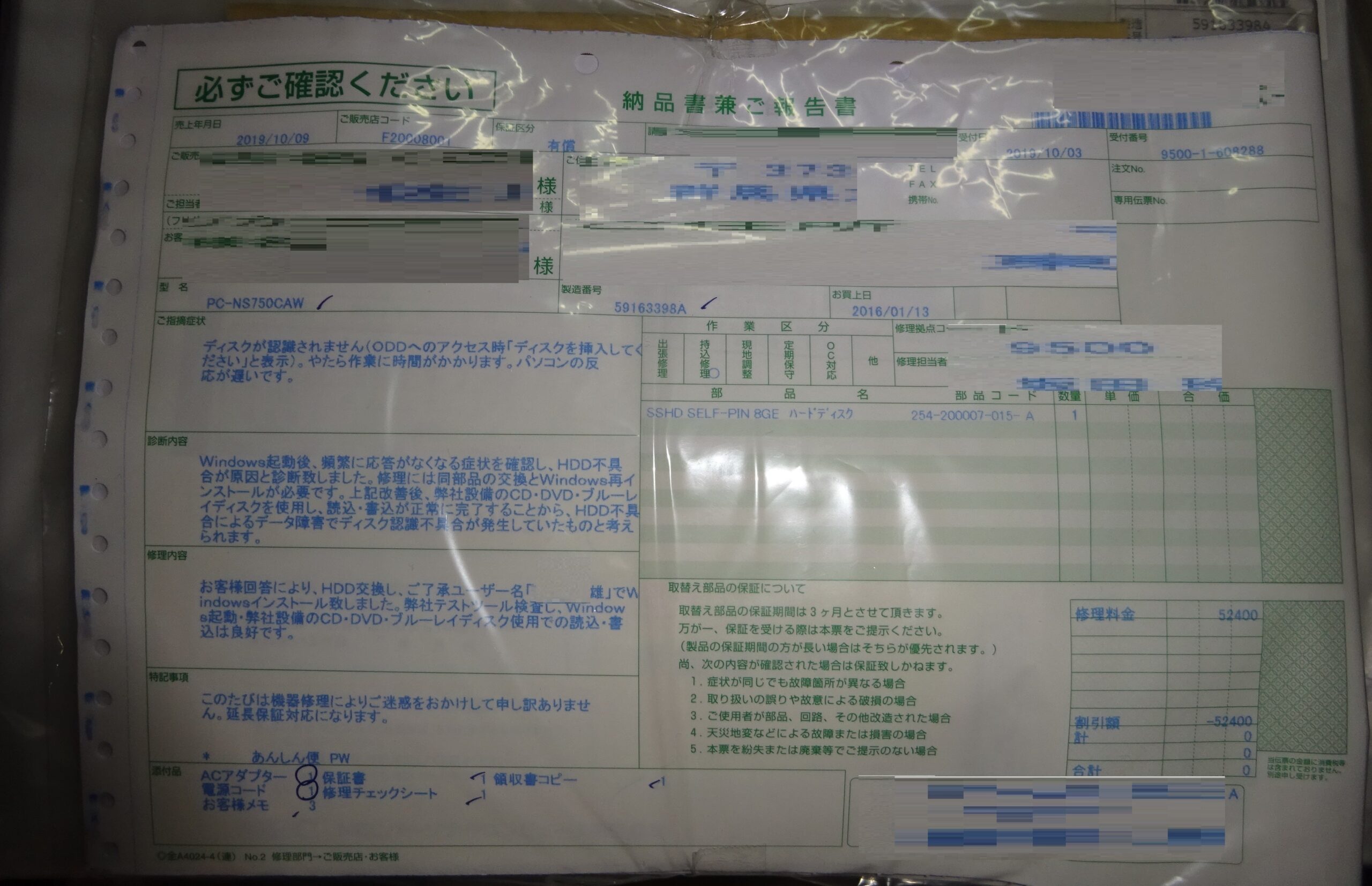
納品書 兼 報告書と共に 戻って来た パソコン本体
なお、本日 某・メーカーに電話しましたら、データのバック・アップ・復元が簡単な『スマートツインズ』という バック・アップ・復元アプリケーションを添付した HD-LDS8.0U3-BAという製品を勧められました。(後略)」と記させて頂きました。
そして、去る 4年前の12月5日(土)の「パソコンの教訓・13・後編」のブログの中段やや上に、
「(前略)去る 昨年の11月3日(日)の『パソコンの教訓・12・後編』のブログの中段やや上に、
『(前略)去る10月30日(水)の【パソコンの教訓・11・後編】のブログの中段やや上に、
【(前略)昨日 すなわち 10月30日の〖パソコンの教訓・10・後編〗のブログの下段やや上に、
〖(前略)去る10月21日(月)の〔パソコンの教訓・9・後編〕のブログの下段やや上に、
〔(前略)ハード・ディスクに保存されていたデータは 全て 消去され、購入時と同じ初期状態になりました。それで、購入後に インストールした 更新プログラム や アプリケーション、インターネット設定(ルータへの接続)、電子メール設定、そして、写真、ドキュメント や デスクトップなどのデータは消去されました。そこで、これらを 1週間以上 掛かって復元しました。しかし乍ら、早速 新たに Blu-ray ディスクを購入して、フォーマットしてみました。ところが、今回も、〘Windows は フォーマットを完了できませんでした。(用いられている漢字 そして 送り仮名も含めて、原文通り)〙という表示が出るだけでした。しかも、9枚のBlu-ray ディスクを用いて、9枚 全てが 〘ディスクは 使用できなくなった可能性があります。(用いられている漢字 そして 送り仮名も含めて、原文通り)〙とのことでした。すなわち、直っていないのです。因みに、杜撰の謗りは免れないであろうと思われました。
そこで、時間を取ることが難しかったのですが、本日の午後2時頃 某・電機メーカーに電話しました。なお、この某・電機メーカーによりますと、電話が 混みあっているとのことであり、取り次ぐのに 30分位掛かる とのことでした。そして、漸く 電話の順番が 回ってきました。すると、この某・電機メーカーの operatorから、いろいろな操作をさせられました。それから、その後に、この operatorからから 書き込み用の 〘プロテクト〙というソフトを使っていないか 尋ねられましたが、用いていないので そう回答しました。そして、再度、この某・電機メーカーの方( operator)の提示により 修理することになりました。序で乍ら、この某・電機メーカーの方によりますと、修理の際に また パソコン内部のハード・ディスクのデータが失われるかもしれない とのことでした。因みに、上記のように 復元する為に 1週間以上 掛かりましたので、とても信じられませんでした。(後略)〕と記させて頂きました。前述の 前回 すなわち 10月11日(金)の〔パソコンの教訓・10・前編〕のブログの下段やや上に、
〔(前略)群馬県にある その某・電機メーカーの国内最大規模の修理拠点に 修理品が届いてから 2日が経ちましても、この修理状況検索サービスによりますと 〘入力された条件では、修理の受付がされていませんでした。〙とのことでした。因みに、〘修理受付番号〙 や 〘お客様管理No.〙は 何度も 確認して 間違いありません。なお、この某・電機メーカーの 方(女性)によりますと 4日で 返却出来るとのことでしたが、宅配業者に 預けてから 既に 4日が経過しています。しかも、上記のように 修理状況検索サービスにも 登録されていません。(後略)〕と記させて頂きました。そして、今回も この修理状況検索サービスを利用しましたが、またしても 同様に 〔入力された条件では、修理の受付がされていませんでした。〕とのことでした。すなわち、この某・電機メーカーは この修理状況検索サービスを利用するように 謳ってはいますが、機能していないということですね。
ときに、本日の午前11時4分に、この某・電機メーカーの 方(女性)から 電話がありました。当初の話では 修理に要する日数は 3日程度とのことでしたが、上記のように 去る10月23日(水)の午前中に 配送してから 1週間も 掛かりました。なお、上記の 修理状況検索サービスにつきましては 入力してないので使えない とのことでした。やはり 機能不全になっているのですね。
そして、結果と致しましては、Blu-ray ディスク・ドライブの不具合とのことでした。また、マウスのスクロールが出来ない とのことでした。それで、両者の部品交換とのことでした。それから、ユーザー名〔〇〇〇雄〕で Windowsを インストールしました とのことでしたが、実際には 〔雄〕でなくて 〔男〕で インストールされていたということにつきましては、修理工場では 直せないので 初期化することになる とのことでした。因みに、杜撰の謗りは免れないであろうと思われました。しかも、個人情報の漏洩の話になりました。(後略)〗と記させて頂きました。そして、昨日の午後6時45分に ショート・メールが入りまして、発送となりました。それで、誠に有り難いことに、本日の午前11時10分に 到着しました。因みに、当方が 先方宛に書いた手紙も、返されました。なお、感謝の印と致しまして、宅配業者に 前日 購入して 冷蔵庫で冷やして 保存した 飲み物(乳酸菌飲料)を 2本手渡しました。序で乍ら、毎回 必ず 言葉を添えて 手渡しております。

感謝の印として 宅配業者に 手渡した 飲み物(乳酸菌飲料)
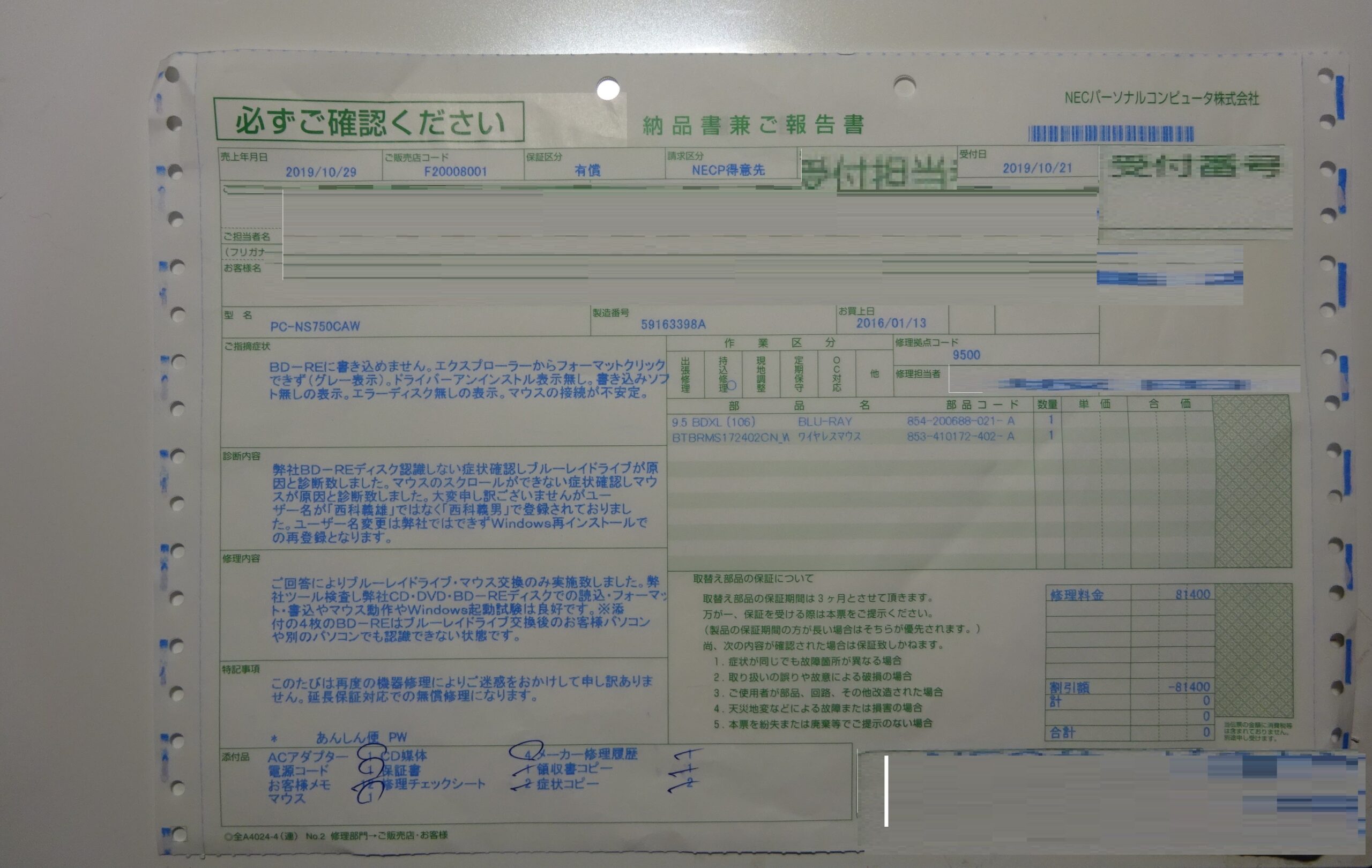
納品書 兼 報告書と共に 戻って来た パソコン本体
(後略)】と記させて頂きました。上記のように その某・電機メーカーの 方(女性)によりますと、ユーザー名【〇〇〇雄】で Windowsを インストールしました とのことでしたが、実際には 【雄】でなくて 【男】で インストールされていたということにつきましては 修理工場では 直せないので、再度 operator に 電話連絡して 対応してもらいたい とのことでした。それで、本日の午後1時頃に 電話連絡しました。因みに、午後0時過ぎに 電話連絡をする時間が 取れましたが、operator は 昼食中であると思われ この お昼の時間帯を外して 上記のように 午後1時頃に 連絡しました。ところが、30分以上も 待たされました。しかも、待たされて そのうえ 上記のユーザー名を変えることは 難しいとのことでした。すなわち、当方も 調べて 電話連絡したのですが、レジストリー・エディターでも ユーザー名が変更されていることを確認しなければなりません。なお、このoperator によりますと、このレジストリー・エディターに関しましては 扱えない とのことでした。そこで、仕方がないので、正しく 【名を捨てて・・・】の諺の如く 時間が掛かり過ぎて 実利に反します為に、このまま使い続けることにしました。すると、このoperator によりますと、また 電話して下さい とのことでした。すなわち、このoperator にとりましては、所属している 某・電機メーカーの方に 上記のように 落ち度がありますので、こう言うしかなかったのだろうと思われました。序で乍ら、修理を担当して 間違った ユーザー名で Windowsを インストールした 某・女性は、上記のように 杜撰の謗りは免れないであろうと思われました。(後略)』と記させて頂きました。
ところで、今朝、このノート・パソコンを起動しようと思いました。ところが、いつものように 風景画面が現れまして “Enter”キーを押して PIN入力画面を出そうとしましたが、画面が真っ黒になりました。そして、暫くすると また 風景画面が現れますが、“Enter”キーを押して PIN入力画面を出そうとしても やはり 画面が真っ黒になりました。すなわち、起動出来ないのであります。そこで、『Ctrl+Alt+Delete』を用いましたが、反応しませんでした。それで、最後の手段で 電源ボタンを押して 強制終了しまして 2回 再起動しましたが、やはり 同じでした。その為、その某・電機メーカー(製造会社)に 電話連絡することにしました。そして、30分以上 待つことになるとの お知らせが入り 暫く 掛かりました。それから、漸く 電話の順番が 回ってきました。それで、この某・電機メーカーのoperator に そのノート・パソコンの症状を 丁重に話しました。すると、このoperator によりますと、過充電になっているようなので 放電するとのことでした。そこで、電源ボタンを押して 強制終了するように とのことでした。それから、電源コード、2台の外付けハード・ディスク そして ルーターなどの 全てのケーブルを外し 裏蓋を開けるように とのことでした。それで、5本のビス(小ねじ)を外し、裏蓋を開けました。その某・電機メーカーのoperator によりますと、これで 放電することが出来た とのことでした。因みに、5本のビス(小ねじ)を 元に戻すときに、裏蓋から 飛んで 2本 ビス(小ねじ)が なくなってしまいました。なお、その某・電機メーカーのoperator によりますと、上記のように 予防の 為に、BIOSを初期化する(パソコン購入時の状態に戻す)とのことでした。すなわち、電源ボタンを押して 『F2』を何度も押すようにとのことでした。すると、BIOS画面が出ました。すなわち、BIOSセットアップ・ユーティリティを起動しました。そして、『F9』を押して“YES”、更に 『F10』を押して “YES”で “Enter”キーを押しました。これで、BIOSを初期化したことになります。すると、誠に有り難いことに、風景画面が現れまして “Enter”キーを押して PIN入力画面が表示されました。序で乍ら、以前から そうしていますが、起動時には U.S.B.メモリ、C.D. そして D.V.D.などは 外すように とのことでした。因みに、そのoperator によりますと、これらを 外していないと、起動時に これらを読み込んでしまうから とのことでした。(後略)」と記させて頂きました。
次に、去る 昨年の7月23日(日)の「パソコンの教訓・18・後編」のブログの中段に、
「(前略)去る7月4日(火)の『パソコンの教訓・17・後編』のブログの下段に、
『(前略)去る6月11日(日)の【パソコンの教訓・16・後編】のブログの中段やや下に、
【(前略)去る 昨年の11月7日(月)の〖パソコンの教訓・15・後編〗のブログの下段に、
〖(前略)去る 昨年の9月15日(水)の〔パソコンの教訓・14・後編〕のブログの下段に、
〔(前略)去る 8月25日(水)の〘デスクトップ・パソコンの購入・故障・続報29・後編〙のブログの下段に、
〘(前略)翌日になりましたら、製造会社のロゴが表示されたままで 立ち上がらなくなりました。それで、手引書を見て 再起動しましたが、同じでした。それで、2時間 待って 午前9時になり、営業開始の その製造会社に電話しました。そして、案の定 BIOSの初期化を行なおうとしましたが、2回 試しても 出来ませんでした。その製造会社の担当者によりますと、何度も 強制終了することは パソコン本体に負担が掛かるとのことでした。それで、その担当者からは 持ち込み修理になるとのことでした。そして、どの部位の故障か 分からないとのことでした。なお、担当者によりますと、3回以上 迷惑を掛けて とのことでした。 因みに、この担当者によりますと、上記のように 苦労して 入力したデータが 初期化(消去)されてしまうかもしれないとのことでした。序で乍ら、上記のように 購入して 数ヶ月しか経過していません。しかも、半日でも 手離すと 困る パソコンなのです。(後略)〙と記させて頂きました。そして、今朝も、今度は 昨年の11月5日に 不具合が発生した ノート・パソコンにおきまして、上記のように 製造会社のロゴが表示されたままで 立ち上がらなくなりました。すなわち、起動が出来ないのであります。そこで、〘Ctrl+Alt+Delete〙を用いましたが、反応しませんでした。それで、最後の手段で 電源ボタンを押して 強制終了しました。それから、上記のように 電源コード、外付けハード・ディスク そして ルーターなどの 全てのケーブルを外し 裏蓋を開けました。すなわち、5本のビス(小ねじ)を外し、裏蓋を開けました。そして、上記のように 放電しました。なお、上記のように 予防の 為に、BIOSを初期化する(パソコン購入時の状態に戻す)ことにしました。すなわち、電源ボタンを押して 〘F2〙を何度も押しました。すると、BIOS画面が出ました。つまり、BIOSセットアップ・ユーティリティを起動しました。そうして、〘F9〙を押して“YES”、更に 〘F10〙を押して “YES”で “Enter”キーを押しました。これで、BIOSを初期化したことになります。すると、誠に有り難いことに、風景画面が現れまして “Enter”キーを押して PIN入力画面が表示されました。因みに、今回は、誠に有り難いことに、丁度 3週間前の朝のように 持ち込み修理にはなりませんでした。序で乍ら、3週間前の朝のときには、上記のように BIOS画面が出ませんでした。それで、システム障害との診断になりました。なお、購入して 数ヶ月しか経過していない デスクトップ・パソコンでした。因みに、ノート・パソコンのときには、バッテリーが備わっていますので、放電させる必要がありました。ところが、デスクトップ・パソコンには バッテリーが備わっていないので、放電させる必要はありません。すなわち、デスクトップ・パソコンの場合には、上記の 放電の作業は 不要であります。(後略)〕と記させて頂きました。
さて、今回は、更新プログラムの表示が出ましたので、再起動しました。ところが、1時間以上待っても、製造会社のロゴが表示されたままで 立ち上がらなくなりました。すなわち、起動が出来ないのであります。そこで、〔Ctrl+Alt+Delete〕を用いましたが、反応しませんでした。それで、上記のように 電源コード、外付けハード・ディスク そして ルーターなどの 全てのケーブルを外して、最後の手段で 電源ボタンを押して 強制終了しようとしました。そして、裏蓋を開けて 上記のように 放電しなければならないか と思われました。そこで、5本のビス(小ねじ)を外すべく ドライバーを用意しました。すると、電源コードを外した時点で、誠に有り難いことに、動き出しまして 風景画面が現れまして “Enter”キーを押して PIN入力画面が表示されました。因みに、前回 すなわち 昨年の9月15日のときと同様に、誠に有り難いことに、その某・電機メーカー(製造会社)の operator に 電話連絡することなく、独自で対応致しました。
なお、上記のように 予防の 為に、BIOSを初期化する(パソコン購入時の状態に戻す)ことにしました。すなわち、電源ボタンを押して 〔F2〕を何度も押しました。すると、BIOS画面が出ました。つまり、BIOSセットアップ・ユーティリティを起動しました。そうして、〔F9〕を押して“YES”、更に 〔F10〕を押して “YES”で “Enter”キーを押しました。これで、BIOSを初期化したことになります。すると、誠に有り難いことに、風景画面が現れまして “Enter”キーを押して PIN入力画面が表示されました。因みに、今回は、誠に有り難いことに、前々回 すなわち 昨年の8月下旬の朝のように 持ち込み修理にはなりませんでした。序で乍ら、昨年の8月下旬の朝のときには、上記のように BIOS画面が出ませんでした。それで、システム障害との診断になりました。なお、購入して 数ヶ月しか経過していない デスクトップ・パソコンでした。
序で乍ら、今回のパソコンは、購入して 約7年になる ノート・パソコンであります。(後略)〗と記させて頂きました。
ときに、今回は、更新の表示が出ましたので、再起動しました。ところが、前回と同様に 1時間以上待っても、製造会社のロゴが表示されたままで 立ち上がらなくなりました。すなわち、起動が出来ないのであります。そこで、〖Ctrl+Alt+Delete〗を用いましたが、反応しませんでした。それで、上記のように 電源コード、外付けハード・ディスク そして ルーターなどの 全てのケーブルを外して、最後の手段で 電源ボタンを押して 強制終了しようとしました。そして、裏蓋を開けて 上記のように 放電しなければならないか と思われました。そこで、5本のビス(小ねじ)を外すべく ドライバーを用意しました。すると、電源コードを外した時点で、誠に有り難いことに、動き出しまして 風景画面が現れまして “Enter”キーを押して PIN入力画面が表示されました。すなわち、上記と同様に、過充電になっていたのでありますね。因みに、前々回 と 前回 すなわち 一昨年の9月15日 そして 昨年の11月7日のときと同様に、誠に有り難いことに、その某・電機メーカー(製造会社)の operator に 電話連絡することなく、独自で対応致しました。
なお、上記のように 予防の 為に、BIOSを初期化する(パソコン購入時の状態に戻す)ことにしました。すなわち、電源ボタンを押して〖F2〗を何度も押しました。すると、BIOS画面が出ました。つまり、BIOSセットアップ・ユーティリティを起動しました。そうして、〖F9〗を押して“YES”、更に 〖F10〗を押して “YES”で “Enter”キーを押しました。これで、BIOSを初期化したことになります。
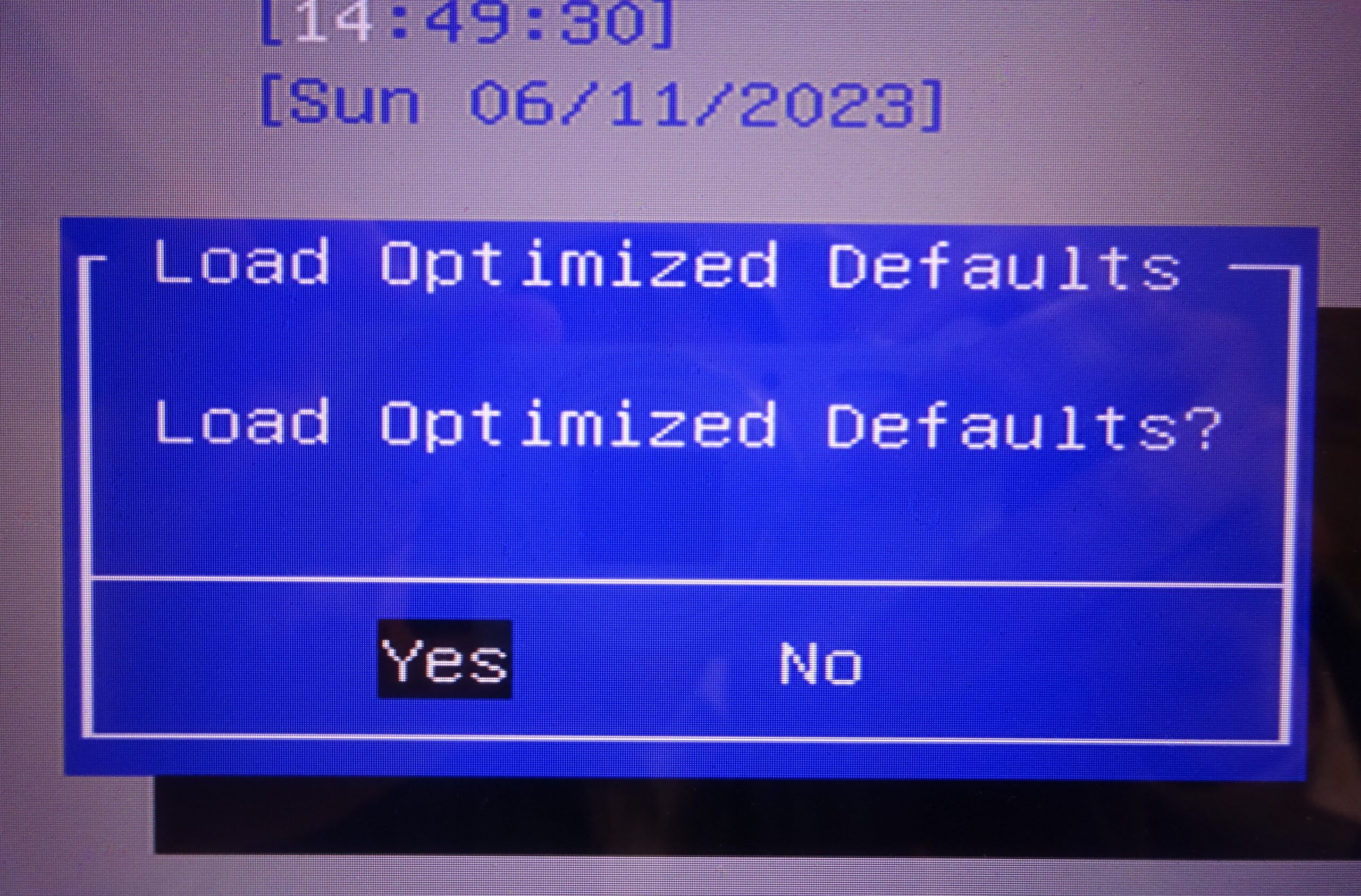
BIOSセットアップ・ユーティリティを起動して、〖F9〗を押して“YES”で “Enter”キーを押す(本日 すなわち 6月11日の日付が記されています)
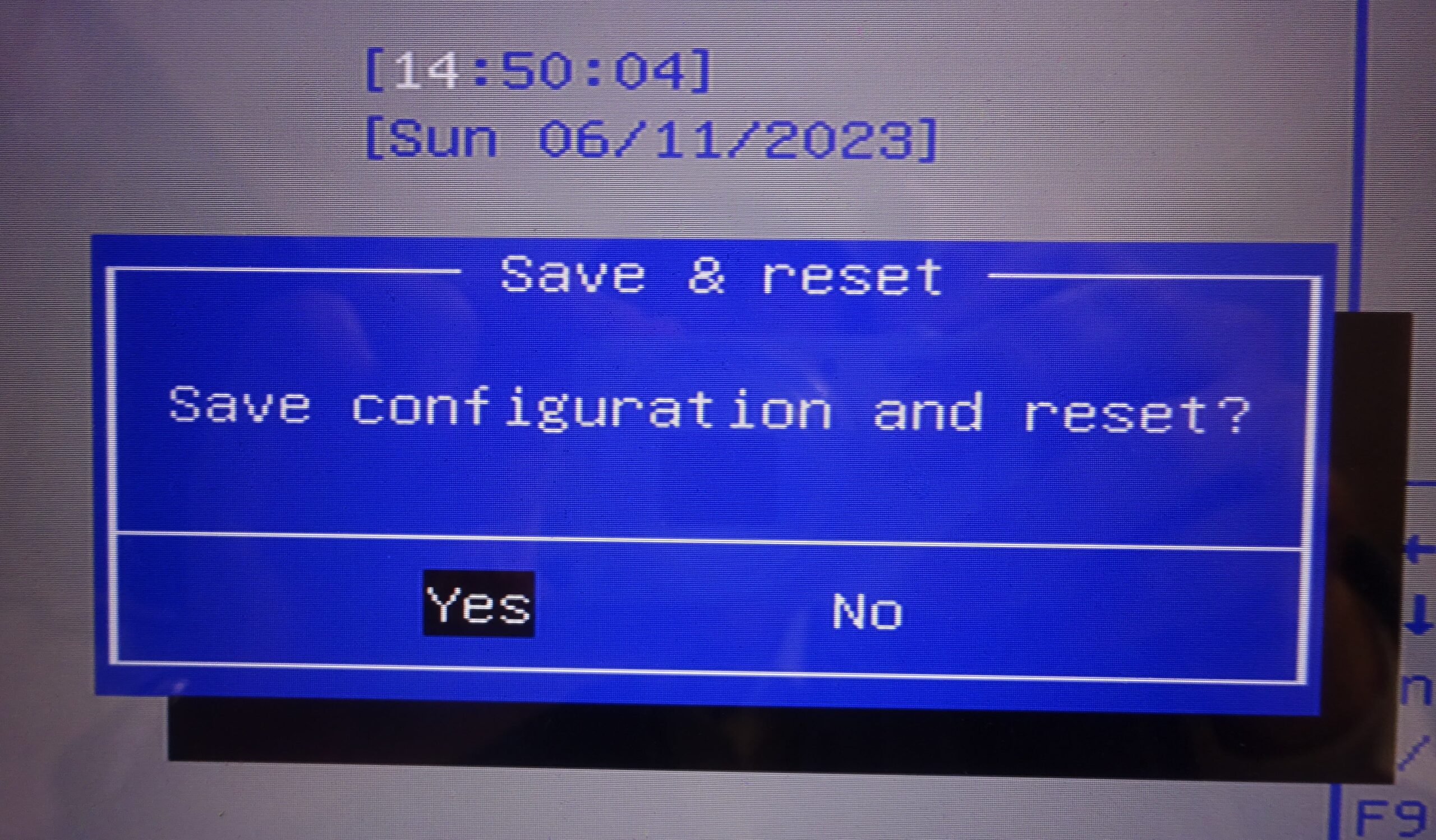
更に 〖F10〗を押して “YES”で “Enter”キーを押す(本日 すなわち 6月11日の日付が記されています)
すると、誠に有り難いことに、風景画面が現れまして “Enter”キーを押して PIN入力画面が表示されました。因みに、今回 と 前回は、誠に有り難いことに、前々々回 すなわち 一昨年の8月下旬の朝のように 持ち込み修理にはなりませんでした。因みに、一昨年の8月下旬の朝のときには、上記のように BIOS画面が出ませんでした。それで、システム障害との診断になりました。なお、購入して 数ヶ月しか経過していない デスクトップ・パソコンでした。
序で乍ら、今回のパソコンは、購入して 約7年半になる ノート・パソコンであります。因みに、その某・電機メーカー(製造会社)のホーム ページで その購入日を確認しようと思いましたら、いつもであれば 出来る 登録商品の確認が表示されていませんでした。なお、そのホーム ページの不具合であると思われます。それで、暫く 経過しないと 復旧しないであろうと思われました。
(後日 すなわち 2日が経過した後 つまり 6月13日【火】の夜になりまして、漸く そのホーム ページが 復旧致しました)(後略)】と記させて頂きました。
ならびに、今回も、更新の表示が出ましたので、再起動しました。ところが、前回と同様に 1時間以上待っても、製造会社のロゴが表示されたままで 立ち上がらなくなりました。すなわち、起動が出来ないのであります。そこで、【Ctrl+Alt+Delete】を用いましたが、反応しませんでした。それで、上記のように 電源コード、外付けハード・ディスク そして ルーターなどの 全てのケーブルを外して、最後の手段で 電源ボタンを押して 強制終了しようとしました。そして、裏蓋を開けて 上記のように 放電しなければならないか と思われました。そこで、5本のビス(小ねじ)を外すべく ドライバーを用意しました。すると、電源コードを外した時点で、誠に有り難いことに、動き出しまして 風景画面が現れまして “Enter”キーを押して PIN入力画面が表示されました。すなわち、上記と同様に、過充電になっていたのでありますね。因みに、前回、前々回 と 前々々回 すなわち 去る6月11日、昨年の11月7日 そして 一昨年の9月15日のときと同様に、誠に有り難いことに、その某・電機メーカー(製造会社)の operator に 電話連絡することなく、独自で対応致しました。
なお、上記のように 予防の 為に、BIOSを初期化する(パソコン購入時の状態に戻す)ことにしました。すなわち、電源ボタンを押して 【F2】を何度も押しました。すると、BIOS画面が出ました。つまり、BIOSセットアップ・ユーティリティを起動しました。そうして、【F9】を押して“YES”、更に 【F10】を押して “YES”で “Enter”キーを押しました。これで、BIOSを初期化したことになります。
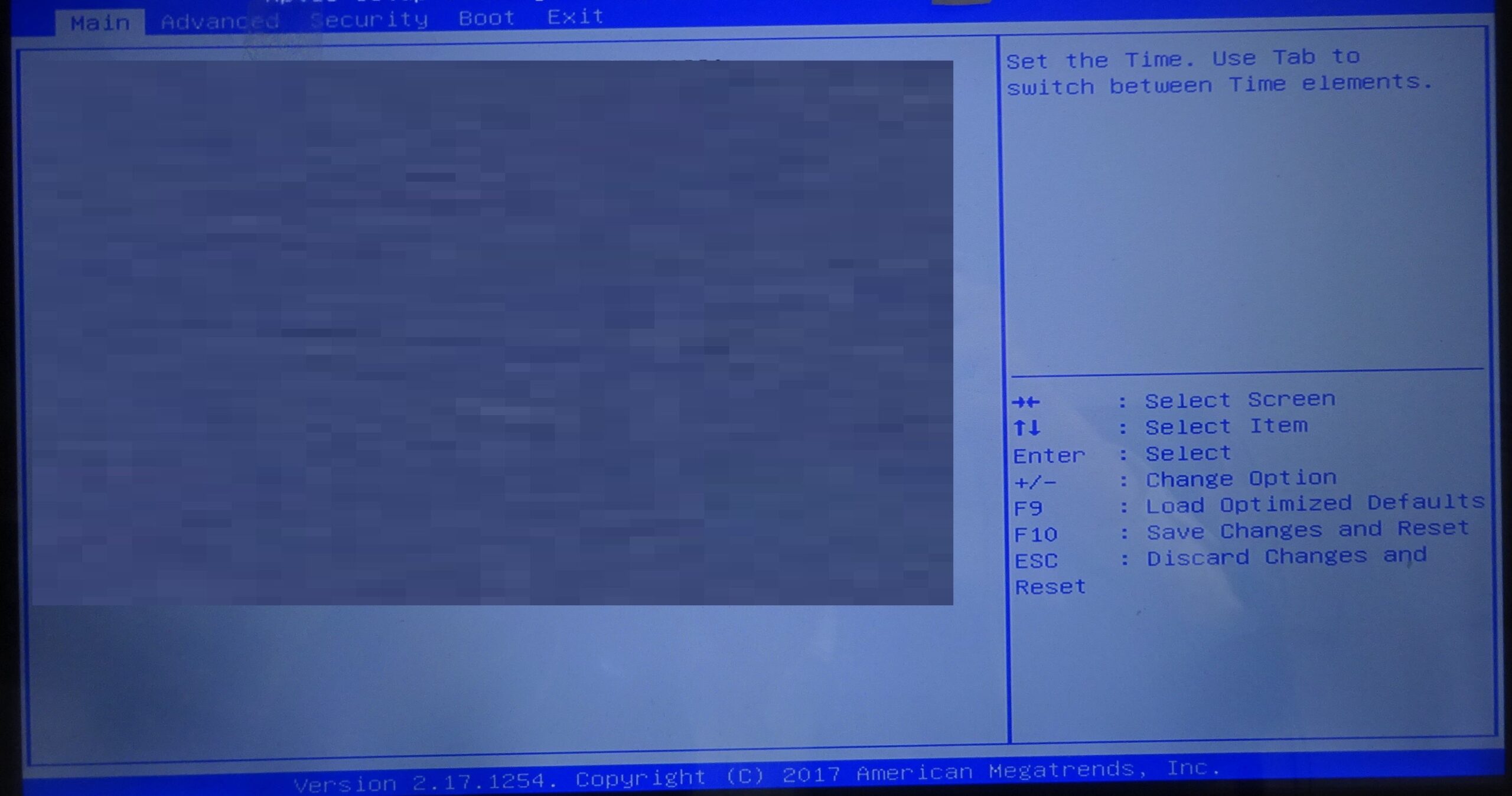
BIOS画面
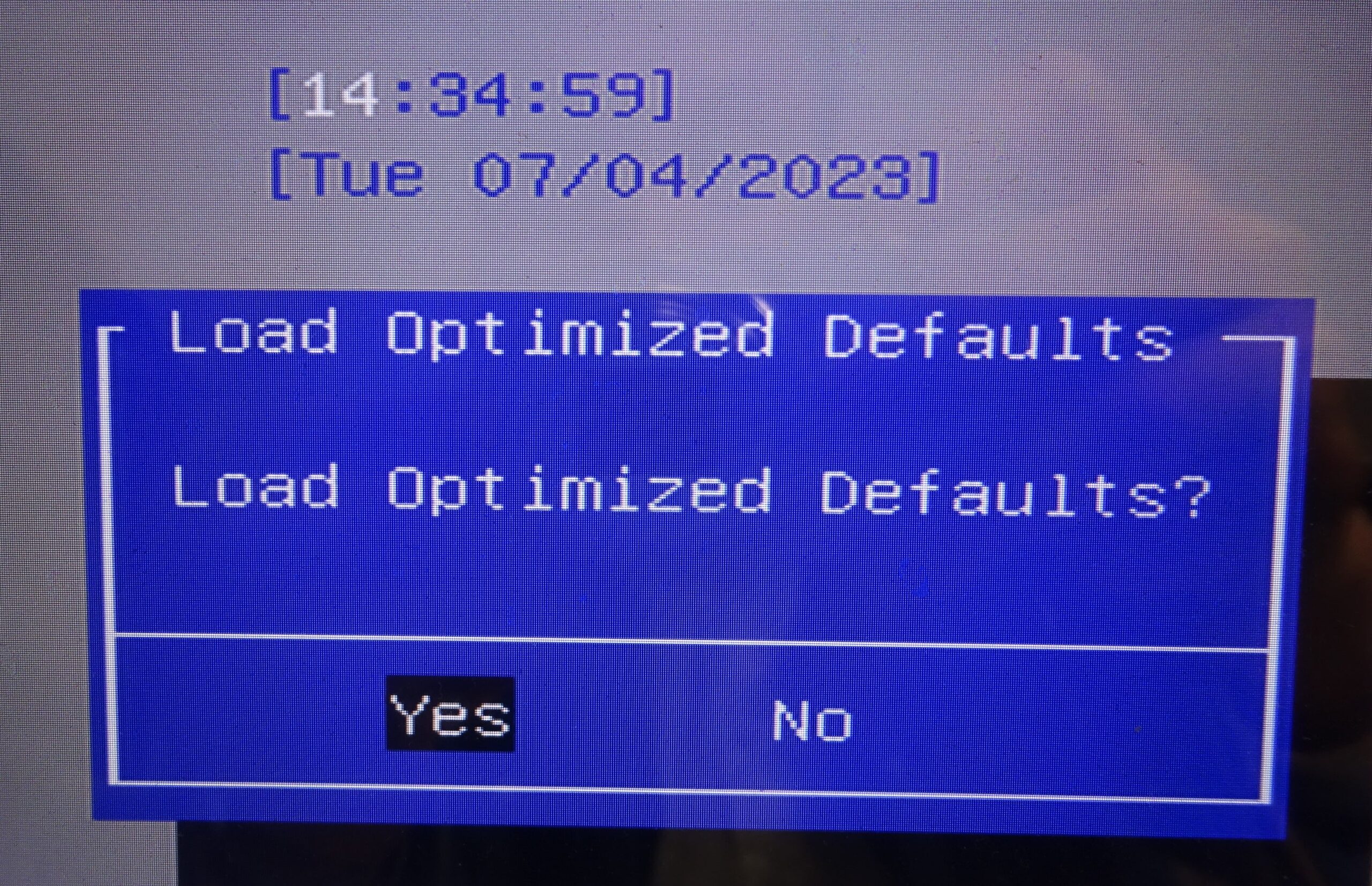
BIOSセットアップ・ユーティリティを起動して、【F9】を押して“YES”で “Enter”キーを押す(本日 すなわち 7月4日の日付が記されています)
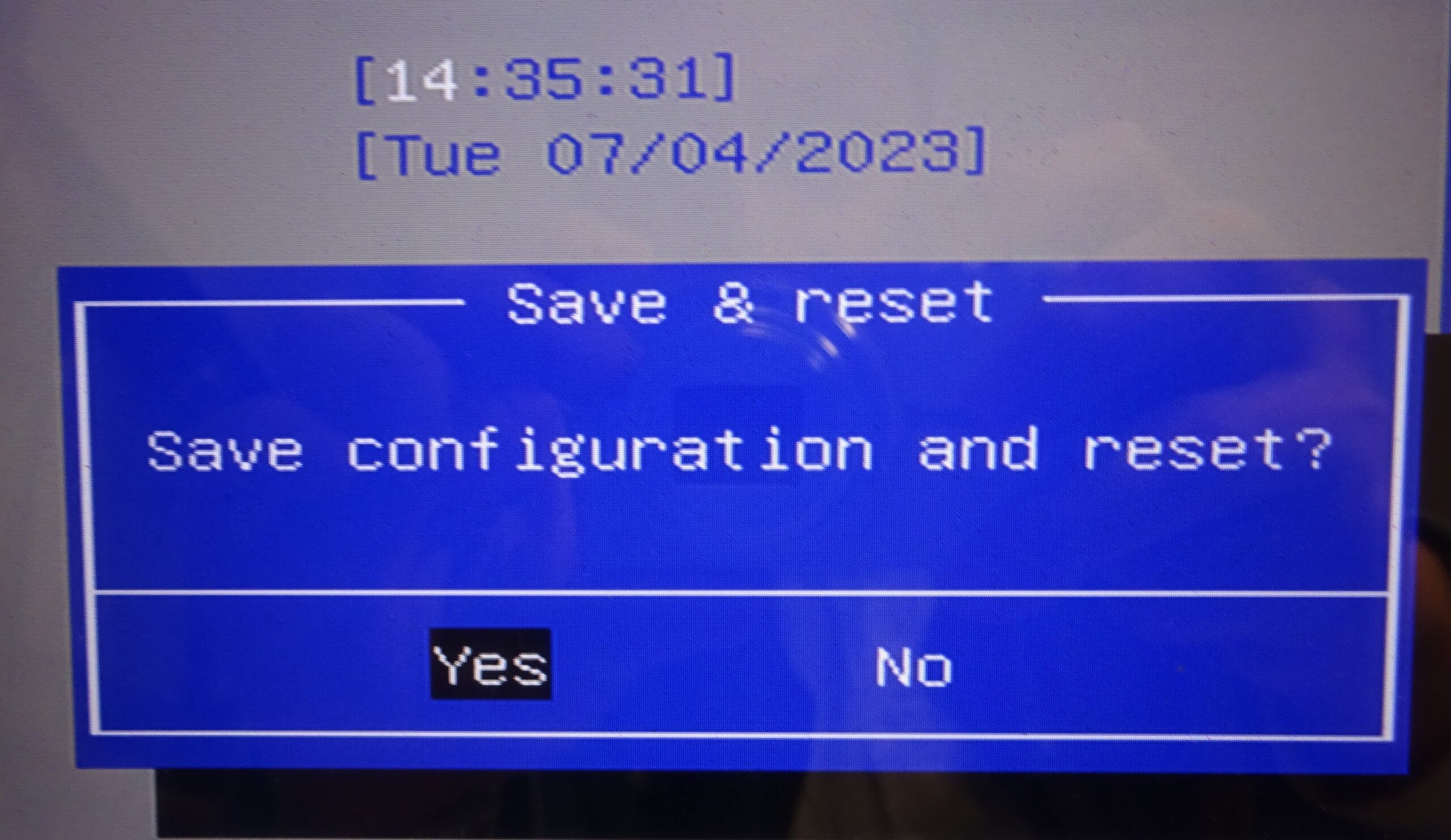
更に 【F10】を押して “YES”で “Enter”キーを押す(本日 すなわち 7月4日の日付が記されています)
すると、誠に有り難いことに、風景画面が現れまして “Enter”キーを押して PIN入力画面が表示されました。因みに、今回 と 前回は、誠に有り難いことに、前々々回 すなわち 一昨年の8月下旬の朝のように 持ち込み修理にはなりませんでした。因みに、一昨年の8月下旬の朝のときには、上記のように BIOS画面が出ませんでした。それで、システム障害との診断になりました。なお、購入して 数ヶ月しか経過していない デスクトップ・パソコンでした。
序で乍ら、今回のパソコンは、購入して 約7年半になる ノート・パソコンであります。(後略)』と記させて頂きました。
および、今回も、更新の表示が出ましたので、再起動しました。ところが、前回と同様に 1時間以上待っても、製造会社のロゴが表示されたままで 立ち上がらなくなりました。すなわち、起動が出来ないのであります。そこで、『Ctrl+Alt+Delete』を用いましたが、反応しませんでした。それで、上記のように 電源コード、外付けハード・ディスク そして ルーターなどの 全てのケーブルを外して、最後の手段で 電源ボタンを押して 強制終了しようとしました。そして、裏蓋を開けて 上記のように 放電しなければならないか と思われました。そこで、5本のビス(小ねじ)を外すべく ドライバーを用意しました。すると、電源コードを外した時点で、誠に有り難いことに、動き出しまして 風景画面が現れまして “Enter”キーを押して PIN入力画面が表示されました。すなわち、上記と同様に、過充電になっていたのでありますね。因みに、前回、前々回、前々々回 と 4回前 すなわち 去る7月4日(火)、去る6月11日、昨年の11月7日 そして 一昨年の9月15日のときと同様に、誠に有り難いことに、その某・電機メーカー(製造会社)の operator に 電話連絡することなく、独自で対応致しました。
なお、上記のように 予防の 為に、BIOSを初期化する(パソコン購入時の状態に戻す)ことにしました。すなわち、電源ボタンを押して 『F2』を何度も押しました。ところが、BIOS画面が出ませんでした。それで、もう1度 再起動をして 遣り直しました。しかし乍ら、画面が真っ黒のままになりました。それで、焦りました。すなわち、強制終了しなければならないかと思われました。すると、誠に有り難いことに、暫くして 製造会社のロゴが表示されました。そこで、『F2』を何度も押しましたら、誠に有り難いことに BIOS画面が出ました。つまり、BIOSセットアップ・ユーティリティを起動しました。そうして、『F9』を押して“YES”、更に 『F10』を押して “YES”で “Enter”キーを押しました。これで、BIOSを初期化したことになります。
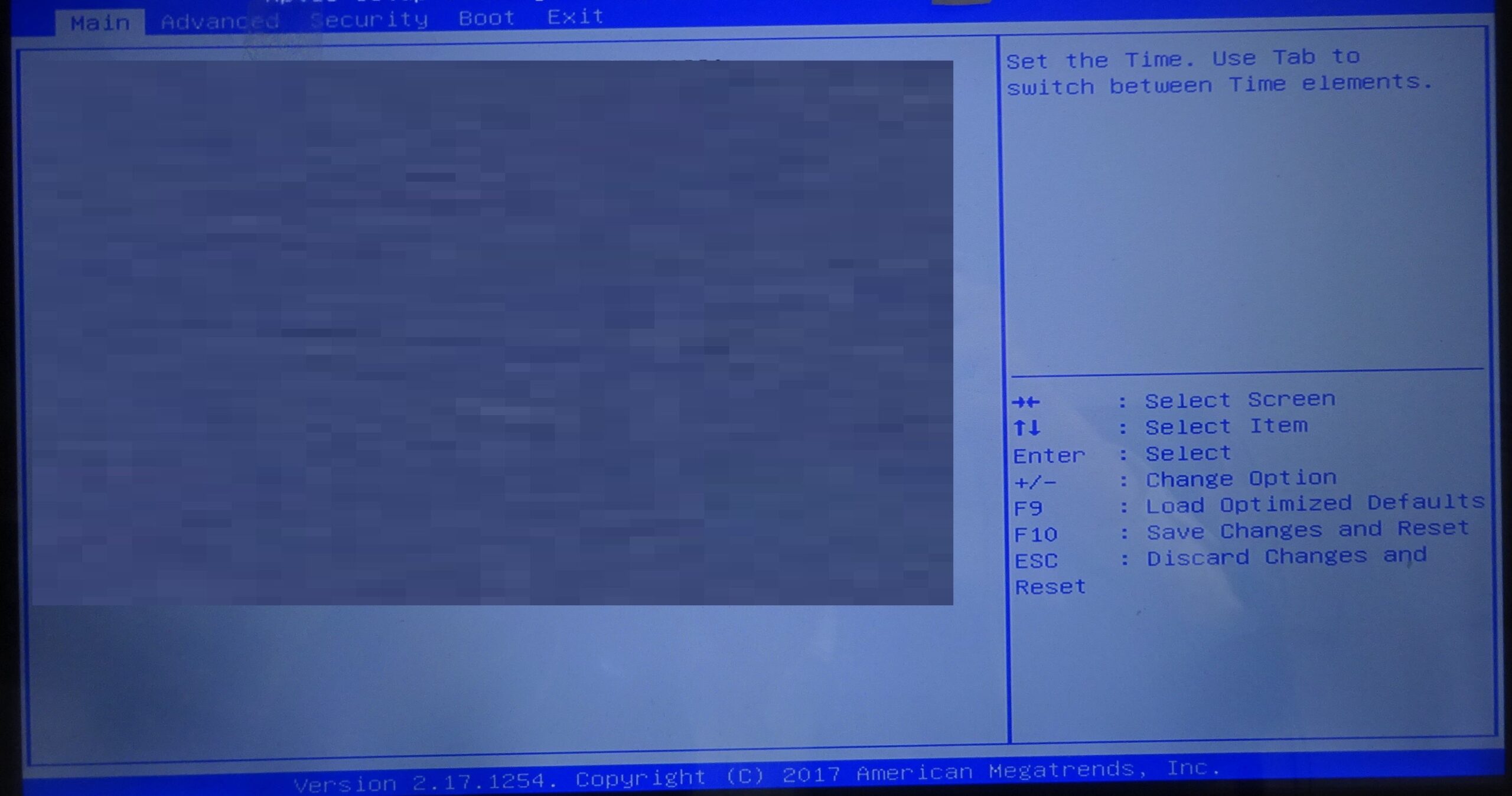
BIOS画面
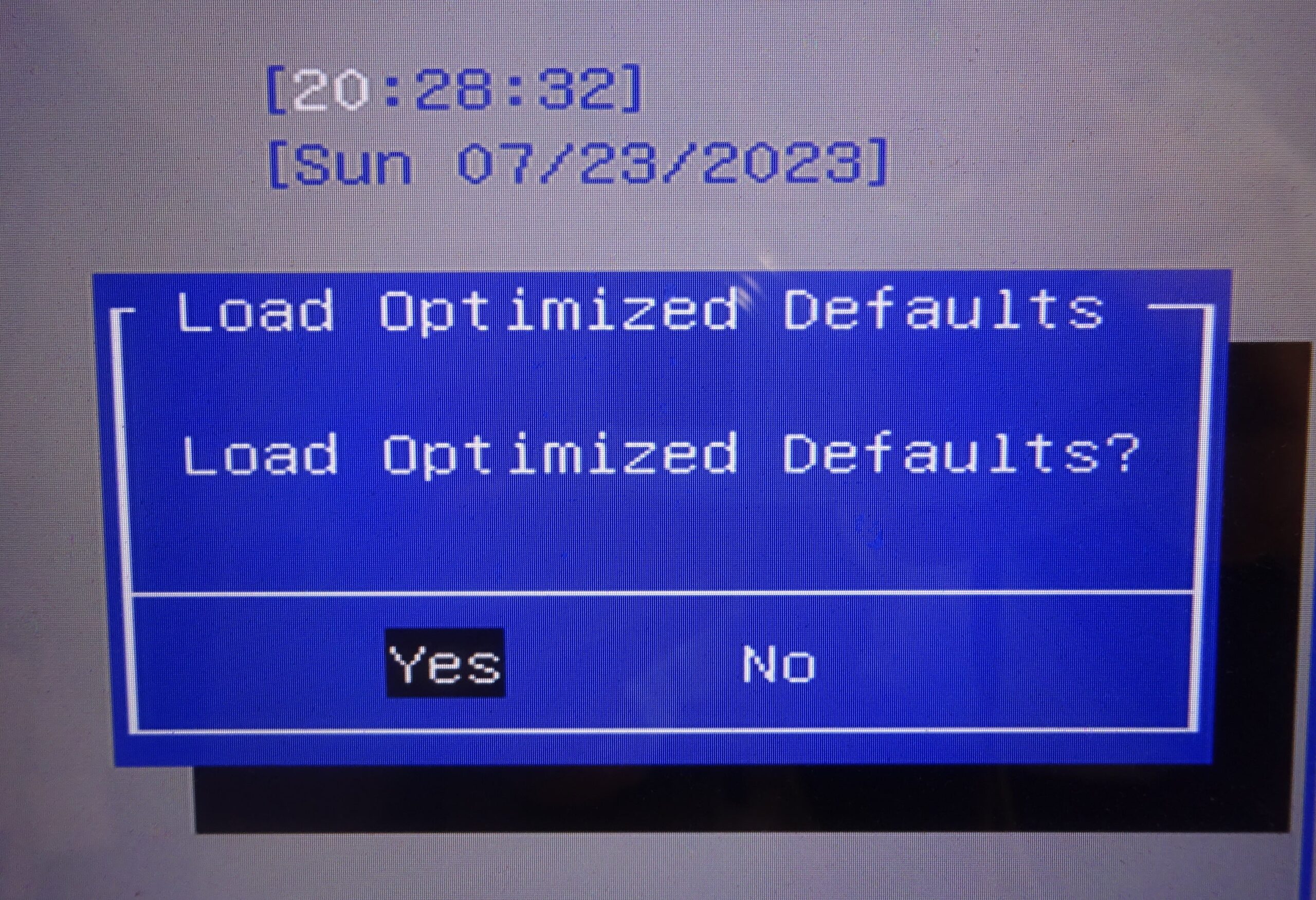
BIOSセットアップ・ユーティリティを起動して、『F9』を押して“YES”で “Enter”キーを押す(本日 すなわち 7月23日の日付が記されています)
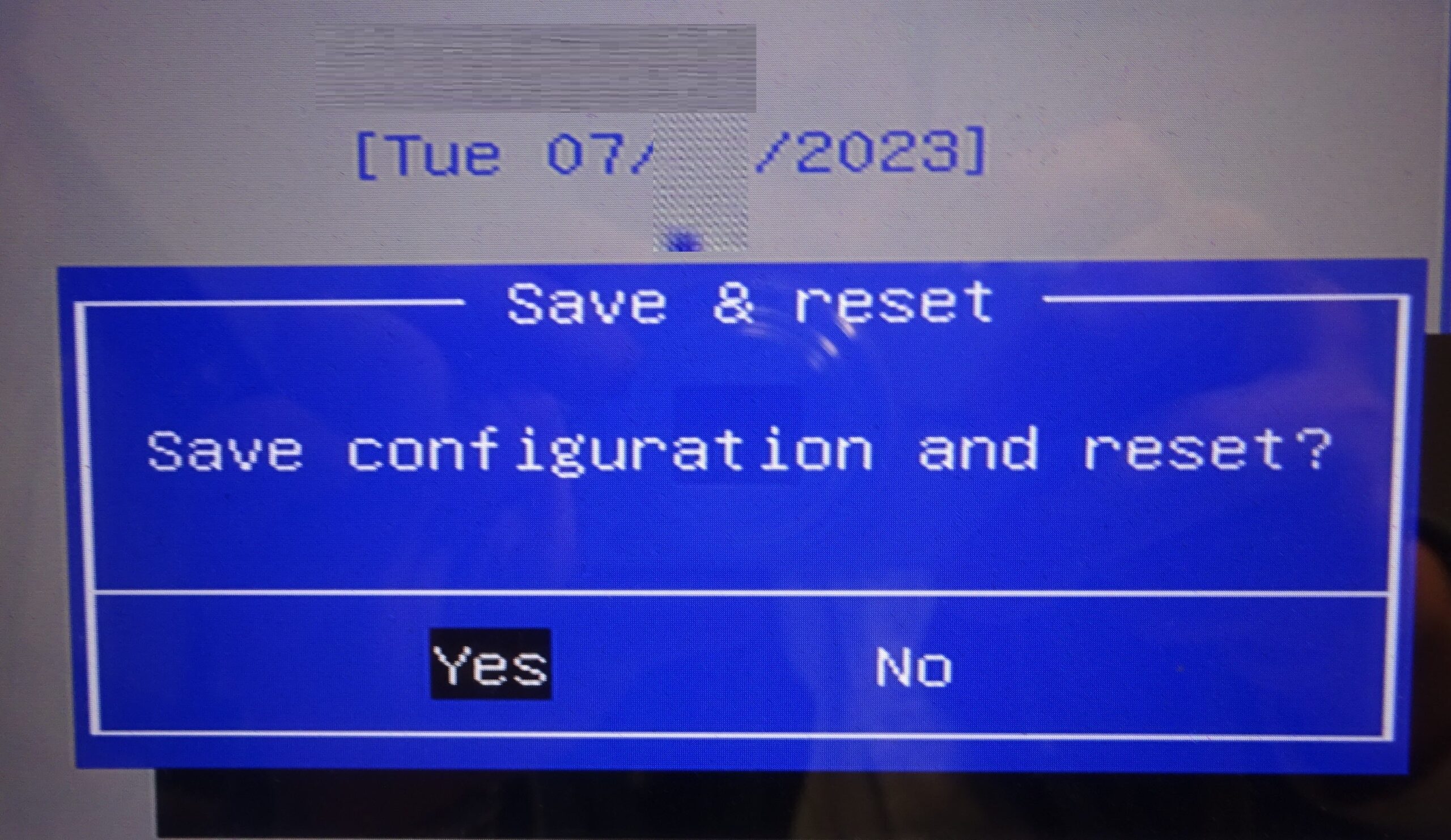
更に 『F10』を押して “YES”で “Enter”キーを押す
すると、誠に有り難いことに、風景画面が現れまして “Enter”キーを押して PIN入力画面が表示されました。因みに、今回、前回 と 前々回は、誠に有り難いことに、前々々回 すなわち 一昨年の8月下旬の朝のように 持ち込み修理にはなりませんでした。因みに、一昨年の8月下旬の朝のときには、上記のように BIOS画面が出ませんでした。それで、システム障害との診断になりました。なお、購入して 数ヶ月しか経過していない デスクトップ・パソコンでした。
序で乍ら、今回のパソコンは、購入して 約7年半になる ノート・パソコンであります。因みに、この対応の為に、長時間が掛かってしまいました。(後略)」と記させて頂きました。
また、去る 5月23日(木)の「パソコンの教訓・20・後編」のブログの中段やや下に、
「(前略)去る 4月20日(土)の『パソコンの教訓・19・後編』のブログの下段に、
『(前略)今回のパソコンは、上記と同様に 約8年半になる ノート・パソコンであります。因みに、本日 急に、そのノート・パソコンにおいて マウスがクリック出来なくなりました。なお、別の2台のマウスで 試しましても、結果は同じでありました。ところが、タッチ パッドは働きました。しかし乍ら、タッチ パッドは 慣れていませんので、何とか マウスを使いたいのであります。それで、調べましたら、タッチ パッドによる干渉が考えられるので、そのタッチ パッドを無効にするようにとのことでありました。ところが、マウスのプロパティから設定出来ないのであります。すなわち、【デバイス】の【タッチパッド】の項目で 設定出来ると書かれてある情報もありました。しかし乍ら、【スタート】→【設定】→【デバイス】→【タッチパッド】で確認出来るとのことでありましたが、見てみました処 当方のパソコンには ありませんでした。序で乍ら、【いつもの場所から 唐突に消えるのは本当に困ります。普通気付かないですよね。】という意見がありました。
それで、【スタート メニューにありました。スタート メニューの中から〖Synaptics TouchPad〗を探してみてください。】とのことでありましたが、これも、見付かりませんでした。因みに、【スタート メニューで見つからなかった場合は、この方法では解決出来ません。】とのことでありました。なお、【タッチ パッドが使いづらい ノート パソコンって 地味に多いですよね。少しでもマウス派のみなさんの役に立てたなら幸いです。】とのことでありましたが、今回は 未解決であります。
ところが、去る3月3日(日)の【父親の三回忌・母親の七回忌・続報・中編・6】のブログの中段やや下に、
【(前略)続いて 〖諦観って 言って、言弁に帝国大学の〘帝〙ですね、訓読みで〘諦める〙という字があるね、〘観〙は 〘観光の観る〙という字、〘諦観〙という言葉がある、その言葉は どういうことかと言うと、諦めるのではなくて、諦めて ものごとを みていくのではなくして、あきらかに みるという あきらかにみる目を お念仏によって 教えられるんだよと書いてあるんだね。〗とのことでありました。
なお、その僧侶が、仏説 観無量寿経を言及しました。因みに、〖諦める〗とは 〖あきらかにみる〗とのことであるという話であります。それで、生前 父親も、〖諦める〗とは 〖あきらかにみる〗とのことであると話していたことを伝えました。すると、姉も、父親からの手紙で そう書いてあったことを話していました。それで、その僧侶によりますと、〖○○さん(父親のこと)も聞いておられたからだよ。お祖母ちゃんも そうだと思う。だから、一つ 一つの出来事が あるがままに 自分のこととして 受け止めていく 目と心を教えられるということである お前が悪いから こうなったんだ 何のせいで こんなことになっちゃったんだ というのは あきらかに 物事を受け止めていくことが出来ない人の見方ではないかと思われます。そういう気持ちが 出て来るんだよ、出て来るんだよ、人を責めても どうにもならないことだよ(後略)〗
(中略)
因みに、前述致しましたように、僧侶が 仏説 観無量寿経を言及しました。なお、上記のように 姉夫婦が 帰った後で、家政婦に 僧侶が言及した 仏説 観無量寿経に書かれてある 阿闍世太子の話をしました。序で乍ら、10数分 掛かりました。因みに、僧侶が話していた 〖諦める〗とは 〖あきらかにみる〗のことであるという 教えは、釈尊が 韋提希夫人に説いた内容なのであります。(後略)】と記させて頂きました。すなわち、上記のように マウスがクリック出来なくなったことにつきましては、諦めていました。すると、誠に有り難いことに、数時間 置きましたら、自然に 回復致しました。(後略)』と記させて頂きました。
しかも、今回のパソコンは、上記と同様に 約8年半になる ノート・パソコンであります。因みに、今朝になって 約3時間前には稼働していたにもかかわらず、急なことでありますが、電源ボタンを押しても 全く反応しなくなりました。なお、経年劣化で 電源ボタンの接触が悪くなった パソコンは、電源ボタンを奥までしっかり押し込まないと反応しないことがあります。それで、ボタンを しっかりと押し込みましたが、反応しませんでした。次に、電力供給のことであります。すなわち、電源ケーブル・ACアダプターが、電灯線のコンセント と パソコンに しっかり 挿さっているかを確認しました。これも、しっかり 挿さっていました。そこで、まず、ルーターなどの 全ての 接続されているケーブルを抜きました。そこで、バッテリーが劣化している可能性がありますので、バッテリーを外した状態で電源ケーブルを接続して起動してみようと思いました。ところが、そのノート・パソコンは、上記のように バッテリーを外すことが出来ない機種なのであります。序で乍ら、パソコンを 長時間 使用していると、内部に 不要な電気が溜まってしまい、うまく起動出来なくなることがあります。これを 帯電と呼びます。それで、以下の方法で 放電を行なってから、起動出来ないか試してみました。すなわち、放電を行う為には、上記のように 以前 その某・電機メーカーのoperator によりますと、裏蓋を開けるように とのことでした。それで、5本のビス(小ねじ)を外し、裏蓋を開けてみました。その某・電機メーカーのoperator によりますと、これで 放電することが出来たことになります。すなわち、以上で、今回のトラブルについて 対応出来たかどうかでありますがね。

ノート・パソコンの裏蓋を(5本のビスで、固定されています)

ノート・パソコンの裏蓋を浮かしました

ノート・パソコンの裏蓋を浮かしまして、内部の様子(左に メイン ボード/マザー ボードが見えます)
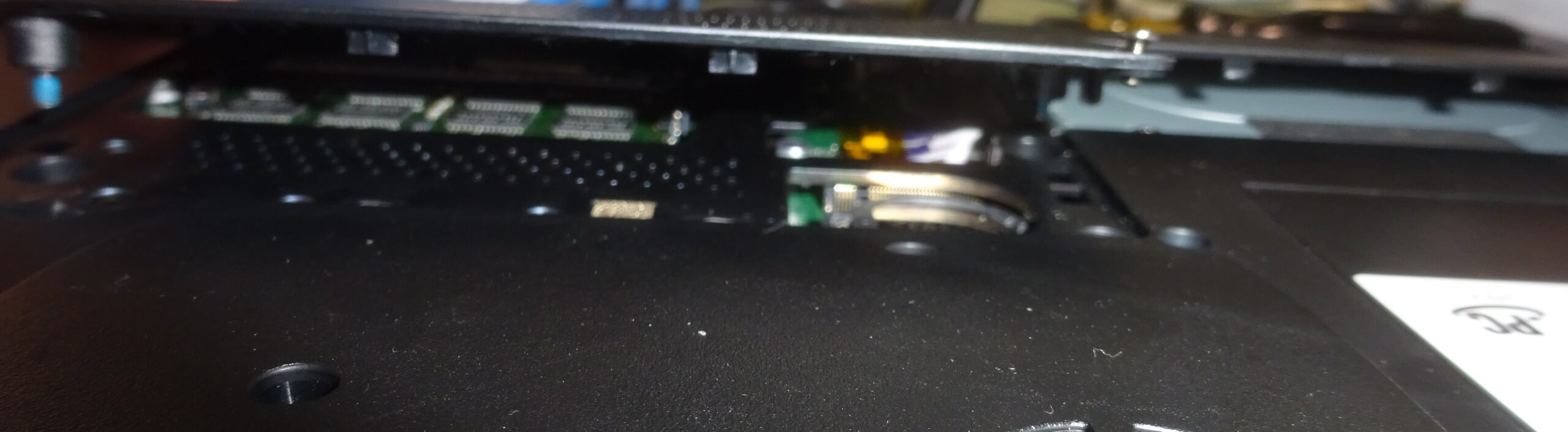
ノート・パソコンの裏蓋を浮かしまして、内部の様子(左に メイン ボード/マザー ボードが見えます)
これで、5本のビス(小ねじ)を 元に戻して 一旦 裏蓋を閉じて、電源ボタンを押してみます。ところが、誠に遺憾なことに、全く反応しません。それで、今度は 裏蓋を 完全に開けることにしました。

裏蓋を 完全に開けた状態(中央に メイン ボード/マザー ボードが見えます)

ハード ディスク ドライブ(H.D.D.)であると思われますが、8本のビス(小ねじ)を外してみます

8本のビス(小ねじ)を外した状態

8本のビス(小ねじ)を外して 蓋を取りますと、やはり ハード ディスク ドライブ(H.D.D.)でありました。それで、8本のビス(小ねじ)を 元に戻しました

これは、R.T.C.バッテリーであります。因みに、日付、時間 そして BIOS基本情報を保持する為の電池であります。なお、ボタン電池が使われています
これで、5本のビス(小ねじ)を 元に戻して 裏蓋を閉じて、電源ボタンを押してみます。ところが、誠に遺憾なことに、全く反応しません。これで、出来ることは、全て遣りました。すなわち、ソフト ウェアではなくて、ハード ウェアの故障でありますね。因みに、通常でありましたら、上記の某・製造会社に修理を委託するしかないですね。但し、これは、誠に遺憾なことに、完全な お釋迦でありますね。なお、去る 9年前の9月5日(土)の『家庭用電気製品』のブログの上段に、『(前略)その救護班長によりますと、上記のように慶応大学医学部卒の医師から自家用車をだましだまし使用していると聞いた、とのことでした。同様に、現在、自宅の洗濯機、掃除機、腕時計、デジタル・スチル・カメラ(英語: digital still camera)、D.V.D.レコーダー、C.D.ラジオ・カセット・レコーダー、照明器具、ルーター(英語: router)、パソコン(英語:personal computer)、そして、去る( 一昨年の)10月10日(金)の【青色発光ダイオード(エレクトロニクス)】のブログ の中段やや下に記させて頂きました、37年間使っているコンポーネント・ステレオ(和製英語)などを、だましだまし使っております。(後略)』と記させて頂きました。すなわち、前述致しましたように、2回 某・製造会社に 修理を委託した機種でありました。序で乍ら、1年間の メーカー保証、そして、パソコン購入時に 購入代金の5% すなわち ¥9,801円を支払って 申し込んだ、3年間の販売店長期保証が切れました。それで、パソコン発売日から 4年2ヶ月目迄 加入出来るとのことでありました 某・製造会社の保証サービス月額版(月々、¥324円)を申し込みました。ところが、こちらの保証サービスも、購入して 6年で 切れました。つまり、上記のように 過去に 2回(2回目は その某・製造会社の不手際であり、完全に 修理されていませんでしたので、1回目の修理が戻ってきて 直ぐに 修理を委託しました)修理に出していますが、このときは 何れも 保証サービス期間内でありました。すなわち、1回目(令和元年[2019年]10月2日)は ハード ディスク ドライブ(H.D.D.)の交換であり、保証サービス期間内でなければ ¥52,400円の修理代が掛かるところでありました。そして、 2回目(上記のように 1回目の修理が戻ってきて 直ぐ、令和元年[2019年]10月21日。因みに、前述致しましたように、1回目の修理を委託した ブルーレイ ディスク ドライブのことが直っていませんでした)は ブルーレイ ディスク ドライブ と マウスの交換であり、保証サービス期間内でなければ ¥81,400円の修理代が掛かるところでありました。しかし乍ら、今度は 保証サービス期間外でありますので、自費で 修理をしなければなりません。しかも、かなりの 重症であります。要するに、上記の修理代を考慮致しますと、製品本体を 新たに 購入するよりも 高い価格になるかもしれません。そして、見積もりを出してもらうのにも、費用と手間が掛かります。取りも直さず、相当な修理代が 掛かるでありましょうし、修理をして 元通りになるという保証はありません。そのうえ、仮に 修理が うまくいったとしても、その後 どの位 使えるのかどうかは 未知のことであります。因みに、通常 パソコンは、3年から 5年で 交換するとされている 消耗品であります。そこで、上記の 『諦観』の如く 諦めることにしました。なお、約5年11ヶ月前に デスクトップ・パソコンを購入してからは メインのパソコンとしては 使用しておりませんでした。序で乍ら、去る 10年前の11月21日(月)の『腕時計(両親の食事)』のブログの上段に、
『(前略)去る2月25日(木)の【バック・アップ ・2】のブログ の上段やや下に、
【(前略)去る 一昨年の1月29日(水)の〖身体の効率〗のブログ の冒頭に、〖(前略)エコロジー(ecology)(元来は生物学の用語で生態学と訳されますが、今日では もっと広い意味で、環境保護運動をも 指します)的であります。(後略)〗と記させて頂きましたように、エコロジー的な観点は大切ですね。また、去る 一昨年の12月2日(火)の〖腕時計〗のブログ で、
〖(前略)良い製品を大切に使うこと、見習いたいと思い、実践して来ました。(後略)〗と記させて頂きました。この自動炊飯器も、大事に使っていました。ものを大事に使うことが、このエコロジーであると思われます。(後略)】と記させて頂きました。
一方、前述の 去る 一昨年の12月2日(火)の【腕時計】のブログの上段に、
【(前略)平成7年7月に、当時1万7千円位の水晶クォーツの腕時計を購入しました。電池を交換し 乍ら、今日 迄愛用して来ましたが、腕時計バンドを交換する必要が生じました。(中略)
このように、腕時計を愛用してきたことを店員に話しましたら、とても喜んでくれました。(^O^)(中略)
日本でも、江戸時代の職人の腕前は高く評価されていて、 優れた品物を残して来ました。元来、日本人の〖もの造り〗は評価されています。
良い製品を大切に使うこと、見習いたいと思い、実践して来ました。
ものを大事にすることが、去る( 一昨年の)10月29日(水)の〖身体の効率〗のブログ で言及致しました エコロジー(英語:ecology)にも 繋がるとされています。(後略)】と記させて頂きました。
ところが、この約21年間 使用した 腕時計が 下の画像のように 去る11月6日(日)午前11時24分46秒で 急に止まりました。 因みに、去る6月3日(金)の【家庭用電気製品(洗濯機)】のブログの上段に、
【(前略)去る 一昨年の12月2日(火)の〖腕時計〗のブログ の上段に記させて頂きましたように、平成7年7月に購入した腕時計でありまして 約21年間 愛用しています。昨日、電池を交換して来ました。購入した当初は 電池の交換は 約2年に 一回でしたが、近年では 約1年3ヶ月に 一回 行っています。店の 主によりますと、腕時計の機械部分の摩擦が大きくなってきたので 電池の寿命が短くなった との 旨でした。(後略)】と記させて頂きました。すなわち、電池交換をして まだ 約5ヶ月でありますので、電池が切れた訳ではないと思われます。これは、お 釈迦であると思われました。この腕時計は、約21年間 身につけていました。お気に入りでした。しかも、去る9月27日(火)の【母親の入院・続報4】のブログの上段に、
【(前略)母親によりますと、時計が欲しい とのことでした。それで、当方の自宅から 姉が選んだ時計が故障したので、去る 一昨年の12月2日(火)の〖腕時計〗のブログで記させて頂きました 当方の腕時計を 身代わりと思って と伝えて 置いて来ました。(後略)】と記させて頂きました。このときも、働いてくれました。誠に御苦労様でした。(後略)』と記させて頂きました。上記のノート・パソコンも、よく 働いてくれました。誠に御苦労様でした。 因みに、この約8年半の間、共に 苦しんでくれました。よく 頑張ってくれました。なお、誠に愛おしい機種であります。序で乍ら、相手は 機械ではありますが、『御冥福を 心より お祈り申し上げます。』と言いたい気持ちでおります。
因みに、接続していた ウイルス バスター クラウドを外しました。(後略)」と記させて頂きました。
そのうえ、今回のパソコンは、上記と同様に 約8年半になる ノート・パソコンであります。因みに、「(前略)今朝になって 約3時間前には稼働していたにもかかわらず、急なことでありますが、電源ボタンを押しても 全く反応しなくなりました。(後略)」と前述致しました。それで、このノート・パソコンを廃棄する為には、ハード・ディスクを取り外さなければなりません。そこで、5本のビス(小ねじ)を外し、裏蓋を開けてみました。

ノート・パソコンの裏蓋を(5本のビスで、固定されています)

開けられた 裏蓋

裏蓋を 完全に開けた状態(中央に メイン ボード/マザー ボードが見えます)

ハード ディスク ドライブ(H.D.D.)の蓋でありますが、8本のビス(小ねじ)を外します

8本のビス(小ねじ)を外して 蓋を外した状態。因みに、ハード ディスク ドライブ(H.D.D.)であります

取り出した ハード ディスク ドライブ(H.D.D.)表側

取り出した ハード ディスク ドライブ(H.D.D.)裏側

蓋を元に戻しました。因みに、ハード ディスク ドライブ(H.D.D.)の4本のビス(小ねじ)を除いて 残りの4本のビス(小ねじ)を 元に戻しました

5本のビスで、固定されていた ノート・パソコンの裏蓋を 元に戻しました
ならびに、去る 5月10日(金)の「デスクトップ・パソコンの購入・故障・続報56・後編」のブログにデスクトップ・パソコン(タワー)の為の 外付けハード・ディスク(機種は HD-WL8TU3/R1J)の2台のハード・ディスクを交換しました。すなわち、交換用ハード・ディスク 2台を購入しました。それで、取り外した 下の画像の 2台のハード・ディスクを処分しなければなりません。

古い ハード・ディスク(表側)

古い ハード・ディスク(裏側)
そこで、ハード・ディスクの処分方法は いろいろありますが、上記の ノート・パソコンのハード・ディスクと一緒に 水没させることにしました。因みに、この水没させる方法は、去る5月12日(月)の「デスクトップ・パソコンの購入・続報57・中編・3」のブログの中段やや下に記させて頂きました BUFFALOの「いのうえ」という女性担当者から聞かされた 遣り方であります。但し、調べましたら、錆やゴミの影響で データを読み込めなくなりますが、プラッタ自体が壊れているかはわかりません。なお、水没した ハード・ディスク(H.D.D.)からでも、データは復元出来る場合があります。それで、長時間 すなわち 3週間以上 塩水に 水没させることにしました。序で乍ら、最後は、金槌を使って 物理的に破壊しました。因みに、この際に 目を保護する為に、眼鏡を掛けました。
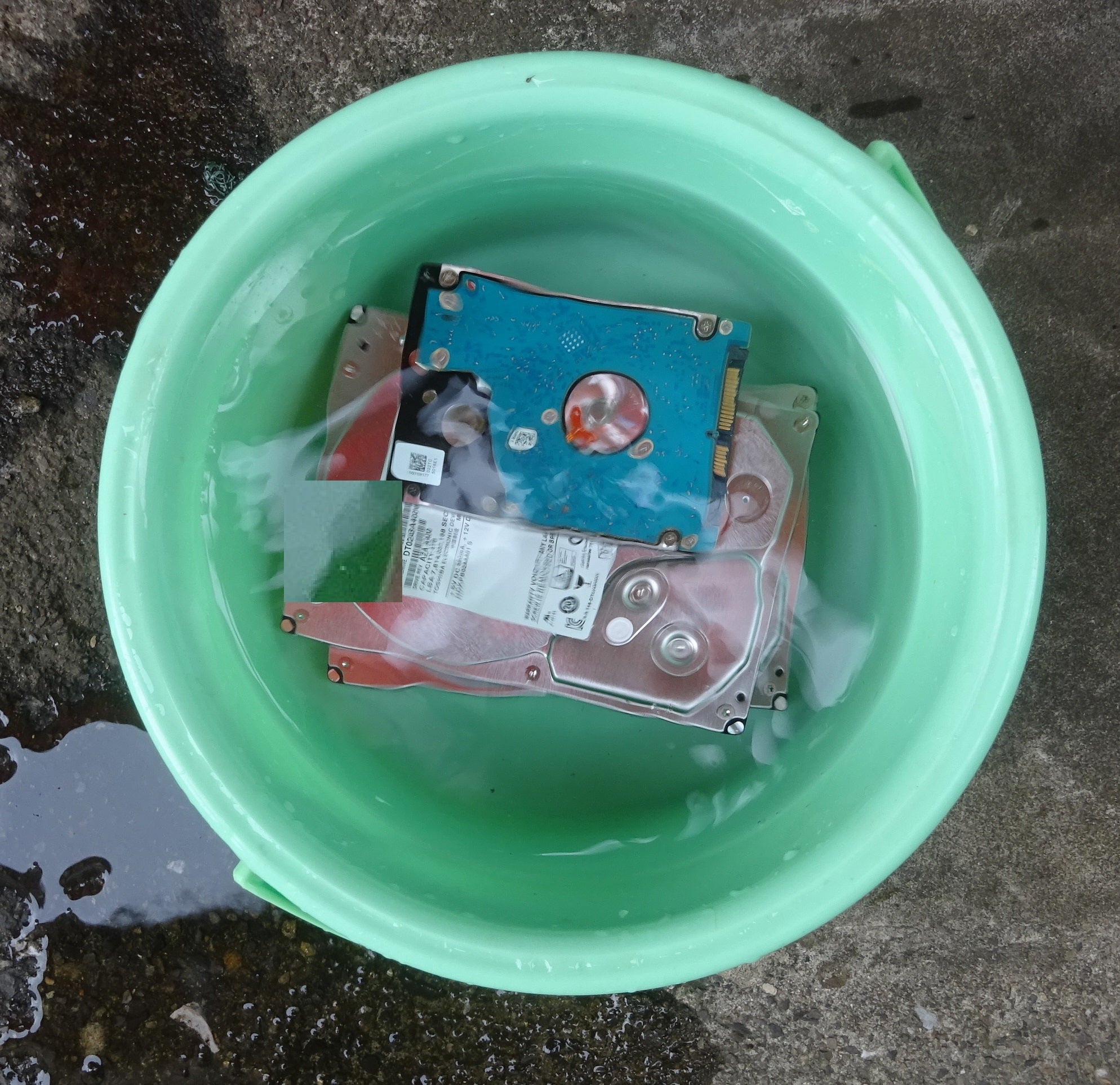
塩水に 水没させた ハード・ディスク(H.D.D.)
なお、下の画像は、塩水に 水没させて 3週間以上が 経過した ハード・ディスク(H.D.D.)であります。因みに、星形 ねじのドライバーは ありませんでしたので、左側の2個の 外付けハード・ディスク(H.D.D.)を開けることは適いませんでした。

左側の2個が 外付けハード・ディスク(H.D.D.) そして 右側の1個が ノート・パソコンのハード・ディスク(H.D.D.)

ノート・パソコンのハード・ディスク(H.D.D.)を プラスねじのドライバーを用いて 開けた様子

ノート・パソコンのハード・ディスク(H.D.D.)の基盤部分
(義務教育の方々に 美しい日本語を 正しい読み方で 御覧頂こうと思いまして、当初から 振り仮名を付けております)
本日も、最後 迄 お読み頂き、誠にありがとうございました。唯々感謝。(^-^)